Google Assistant är en virtuell assistent som låter dig utföra uppgifter som att göra möten, skicka textmeddelanden och till och med spela filmer från en mängd olika streamingtjänster. Ibland kan din pålitliga assistent dock inte spela dina filmer.
Det finns fyra saker att prova när din Google Assistant inte spelar dina filmer.
När Google Assistant inte spelar filmer någonstans är det vanligtvis ett problem med att appen inte har tillräckliga behörigheter. När den inte spelar upp filmer från en viss tjänst beror det vanligtvis på att du använder fel Google-konto eller att du inte har länkat streamingtjänsten till Google Assistant.
Kontrollera dina Google Assistent-behörigheter för att spela film
När Google Assistant inte kan spela filmer är det första du bör kontrollera om det har rätt behörighet. På en Android-telefon är behörigheterna det sätt som du kan låta en app få åtkomst till olika saker som din mikrofon, lokal lagring och din kontaktinformation.
Google Assistant behöver åtminstone tillgång till din mikrofon för att kunna höra dina röstkommandon. Men det behöver också tillgång till en mängd andra behörigheter för att utföra alla uppgifter som den kan utföra.
Så här kontrollerar och justerar du Google Assistent-behörigheter:
-
Öppna Inställningar appen, och knacka på Appar & aviseringar.
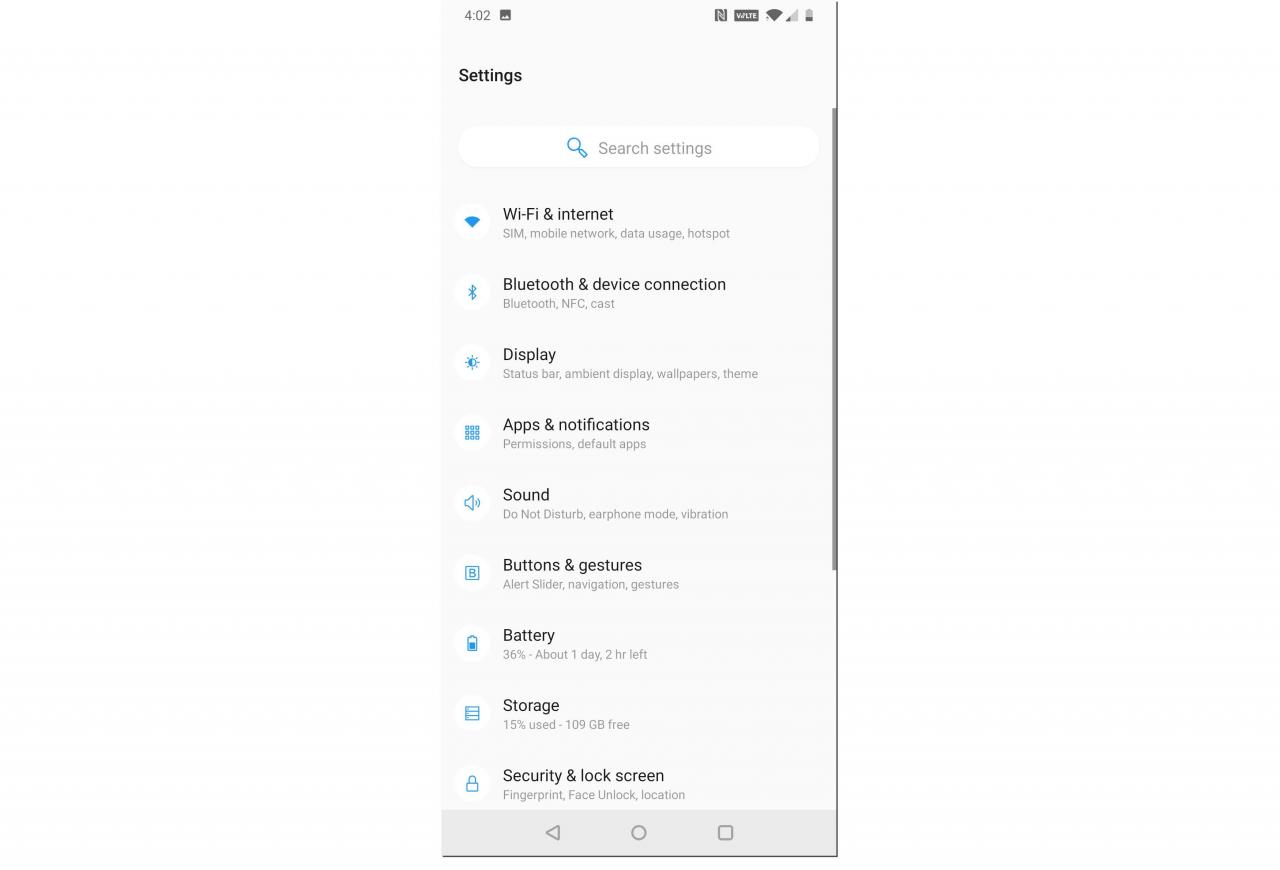
Om du har en äldre version av Android kan du behöva trycka på appar istället.
-
Tryck Google.
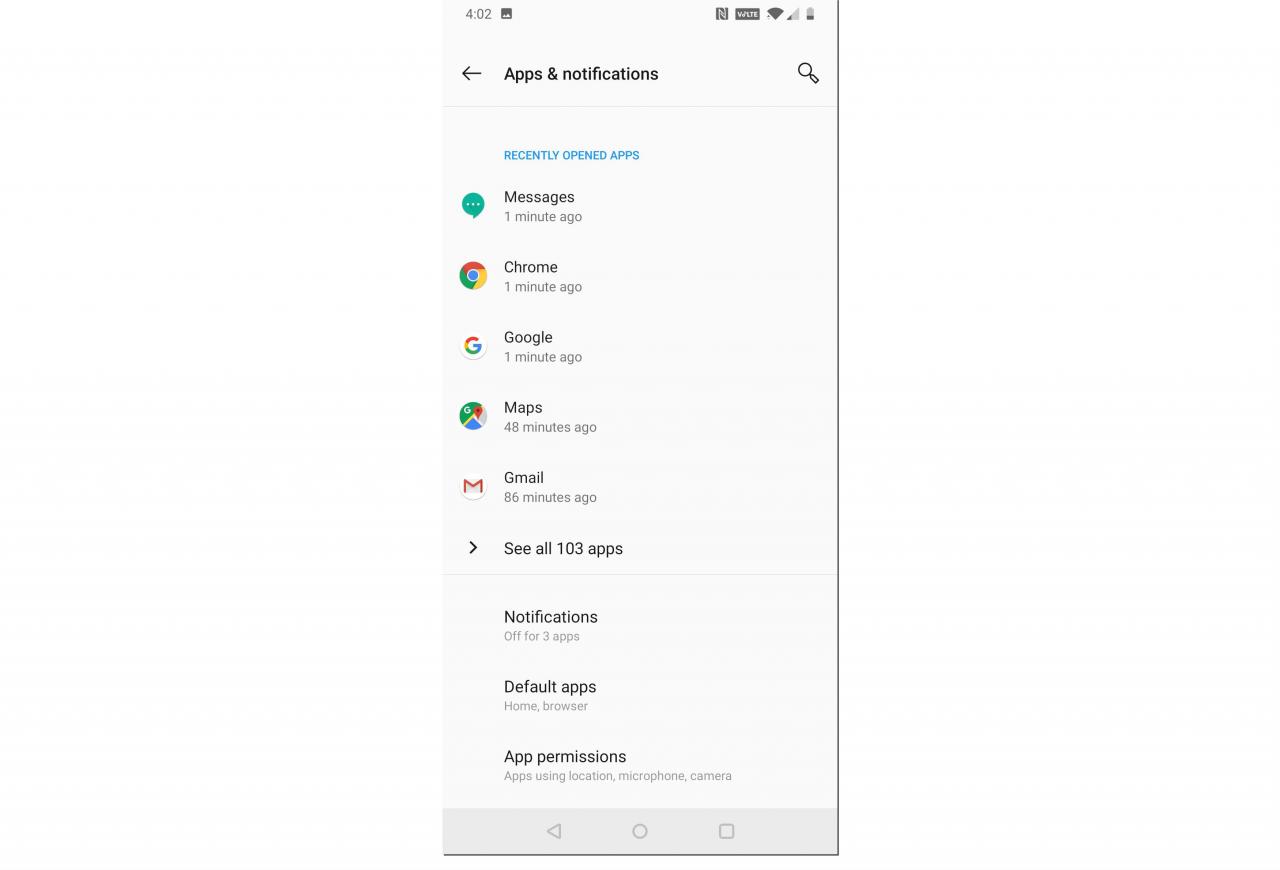
-
Tryck behörigheter.
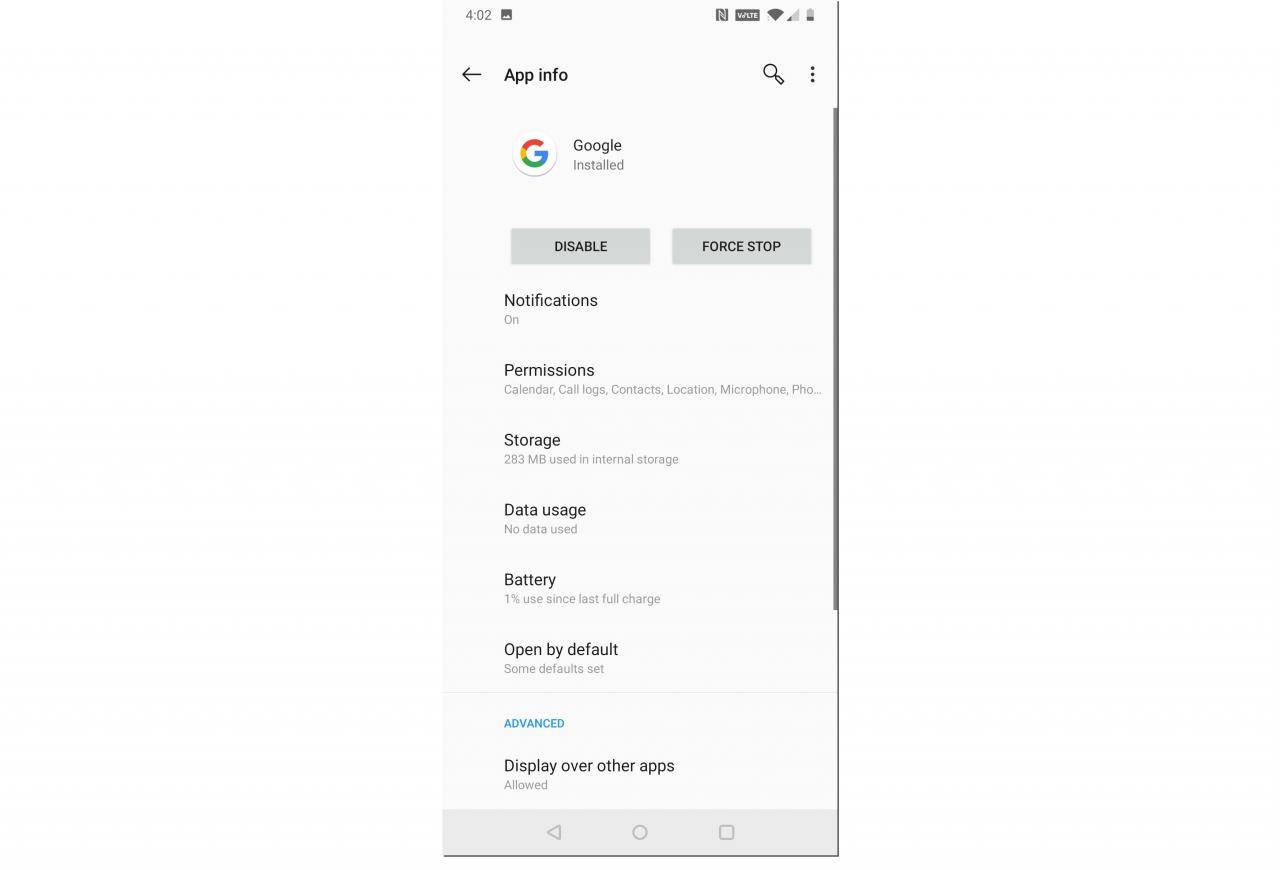
-
Se till att Google-appen har rätt behörigheter. Om någon av skjutreglagen skjuts åt vänster eller nedtonas, skjut dem åt höger.
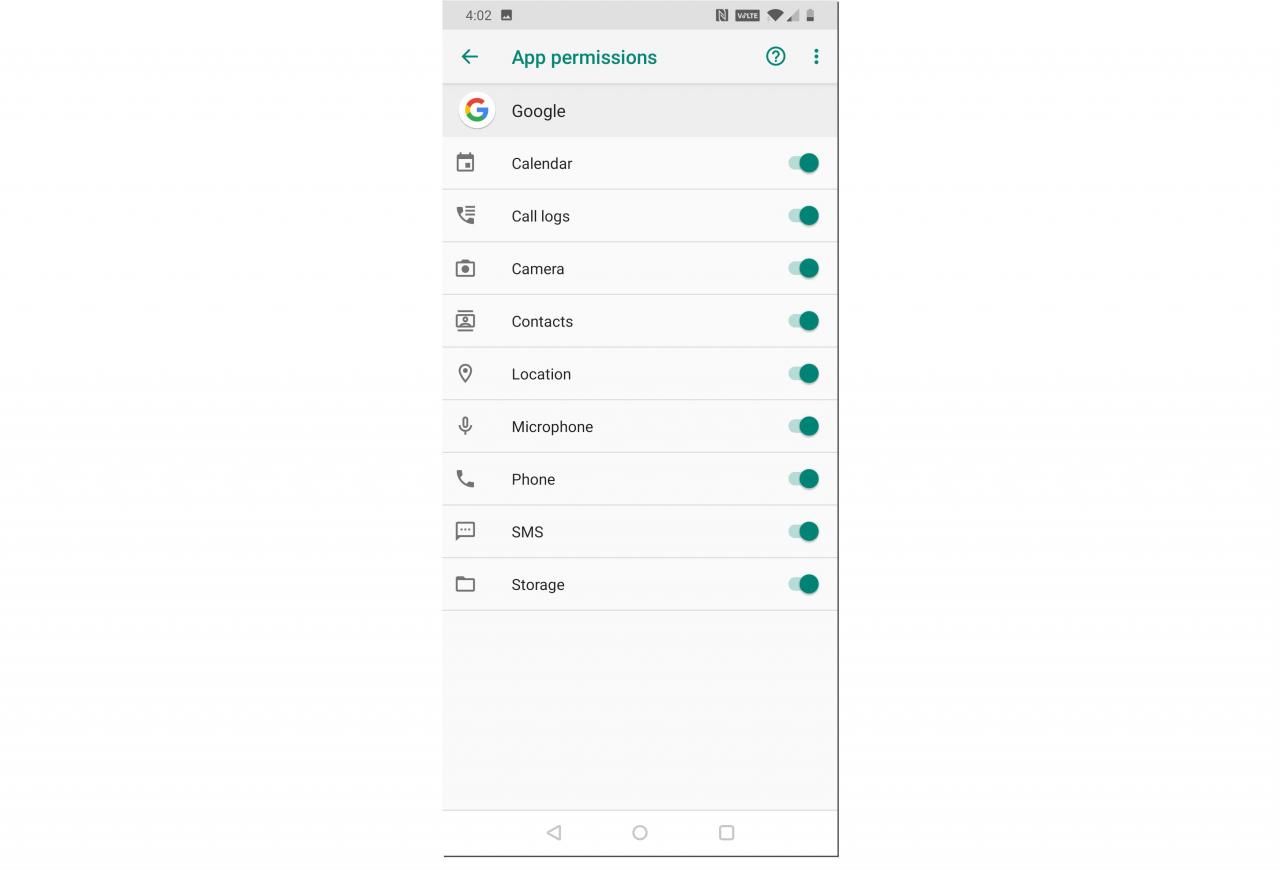
Google Assistant behöver kanske inte varje enskild behörighet för att spela filmer, men om du ger det åtkomst till allt kan du se om detta är problemet. Om Google Assistant kan spela upp filmer efter att ha fått full behörighet kan du försöka ta bort de du inte vill att den ska ha för att se om det fortfarande fungerar.
-
Kontrollera om Google Assistant kan spela upp filmer.
Se till att du använder rätt Google-konto för filmer
Google Assistant är utformad för att spela filmer från Google Play Filmer direkt ur lådan utan besvärlig länkningsprocess. Du måste dock använda samma Google-konto för Google Assistant som du använder för Google Play Filmer. Om du har flera Google-konton och det finns en oöverensstämmelse mellan Google Assistant och Google Play Filmer kan det orsaka problem.
Så här kontrollerar du vilka Google-konton du använder för Google Assistant och Google Play Filmer och ändrar dem vid behov:
-
Öppna Google Assistant och tryck på din användarikon.
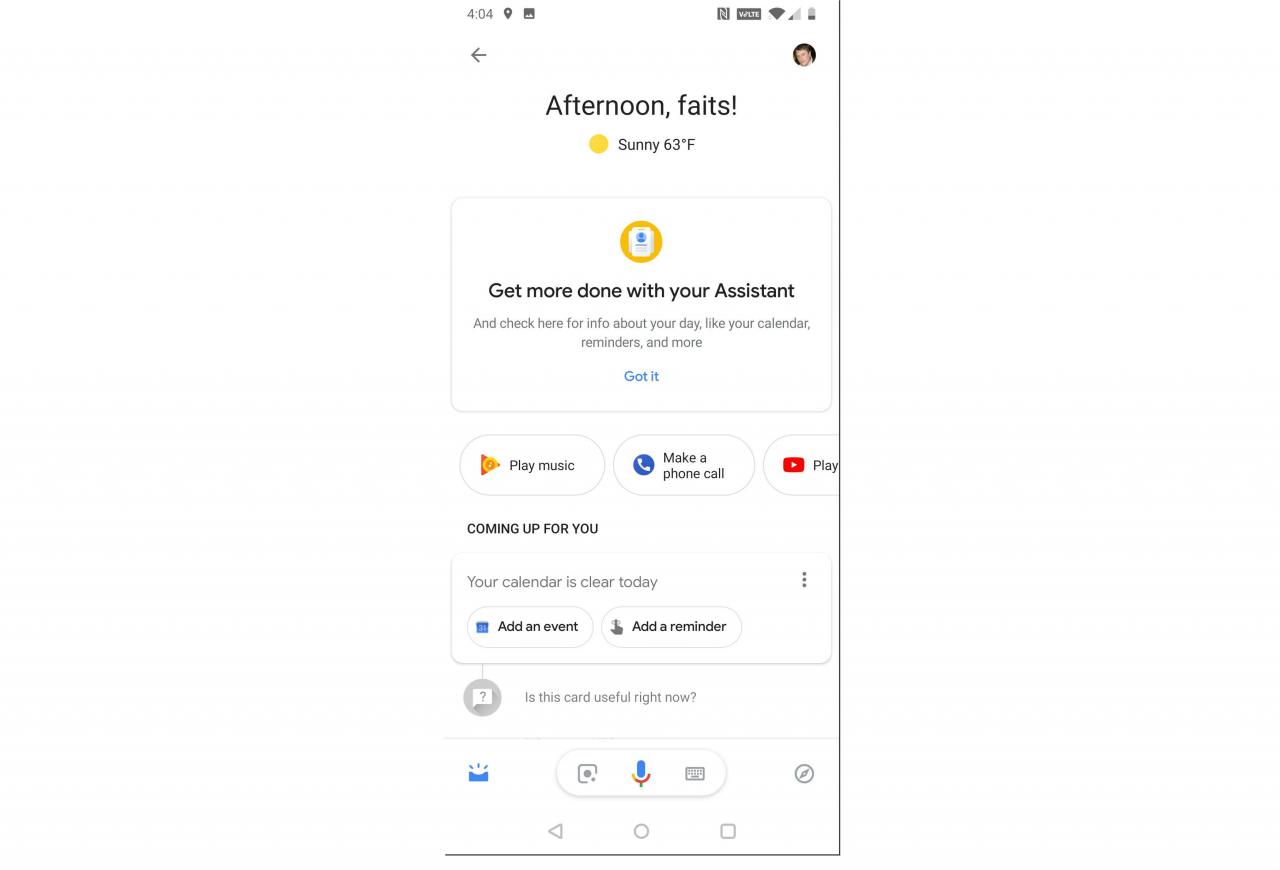
Om du har en äldre version av Google Assistant kan du behöva trycka på blå inkorgsikon.
-
Tryck konto.
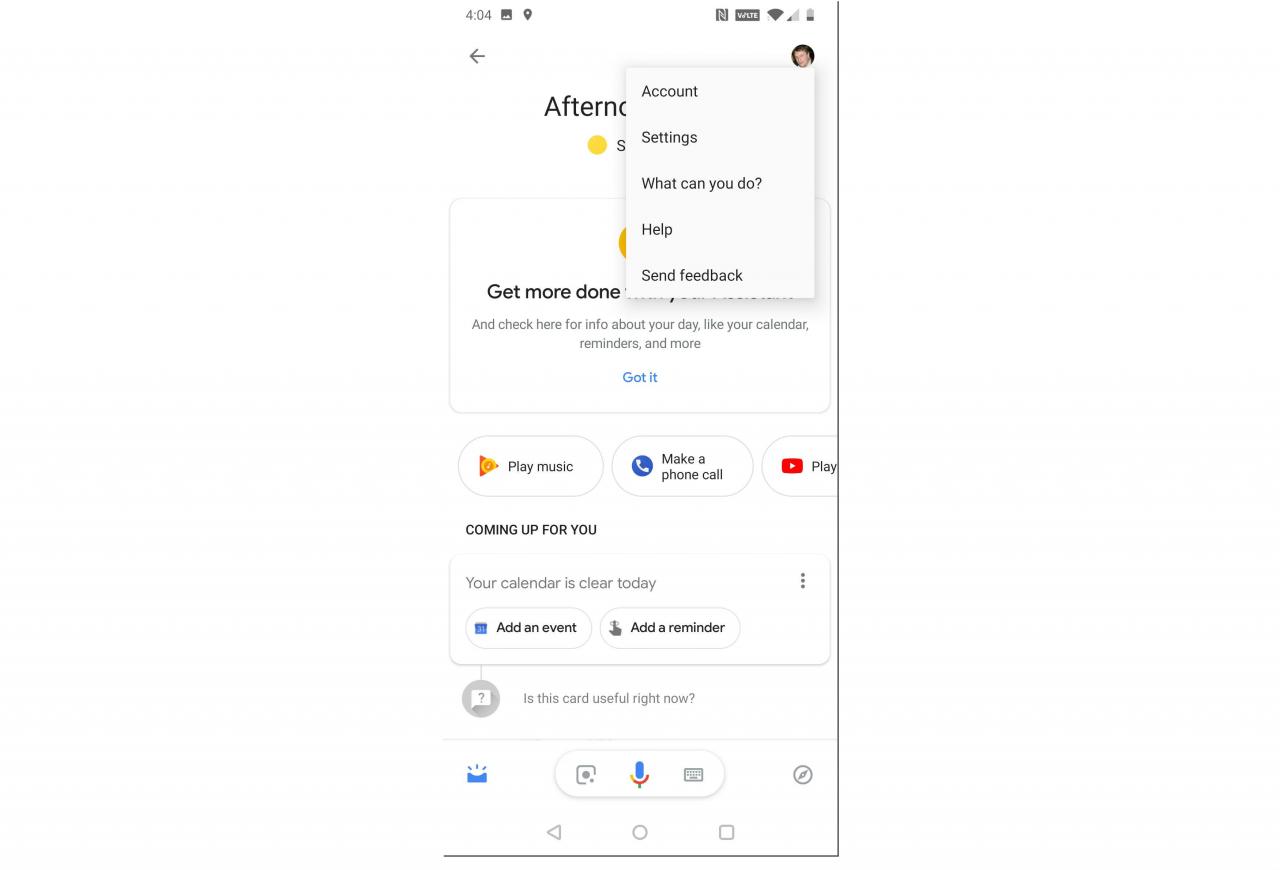
-
Tryck på Google-konto du vill använda med Google Assistant.
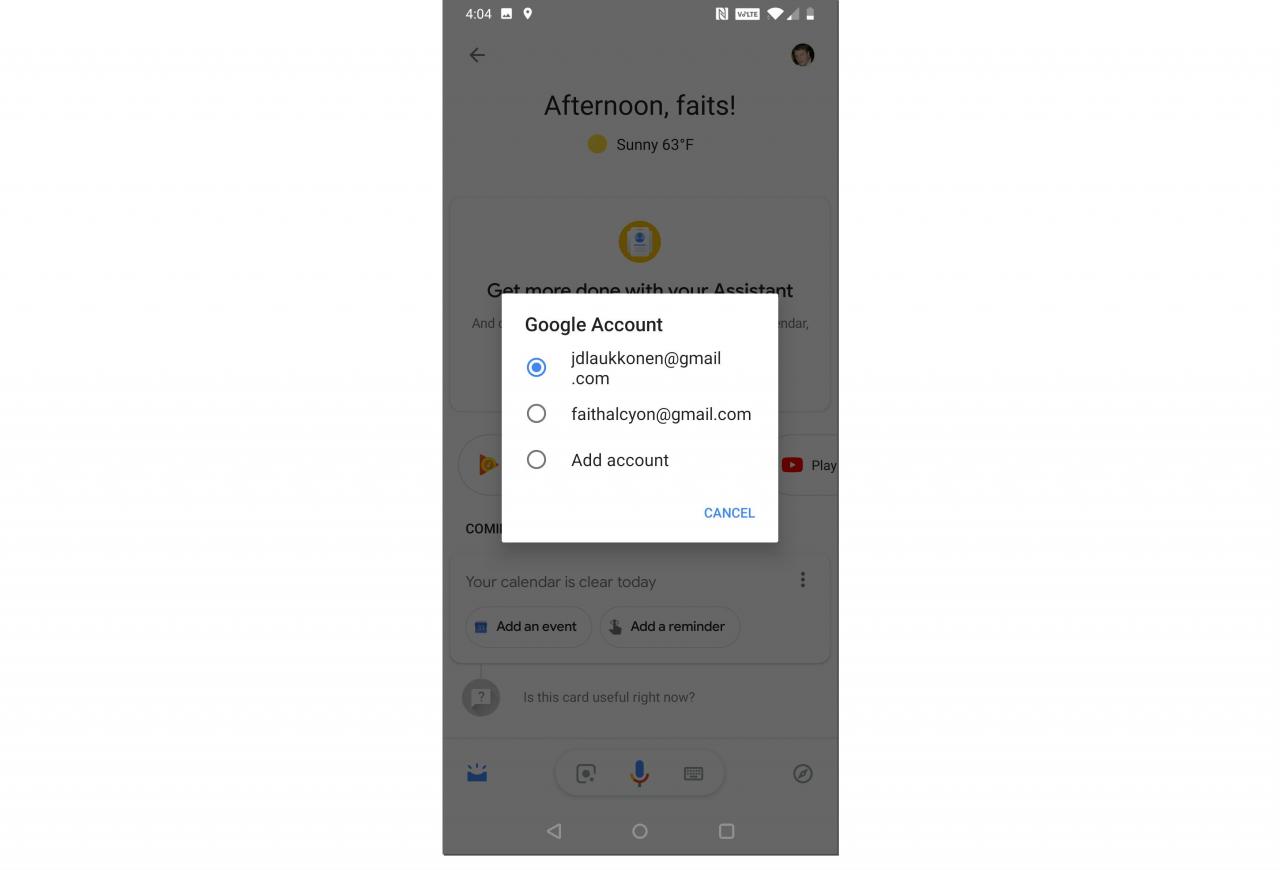
Om du inte ser det Google-konto du vill använda trycker du på Lägg till konto och följ anvisningarna på skärmen.
-
Öppna Google Play Movies & TV app.
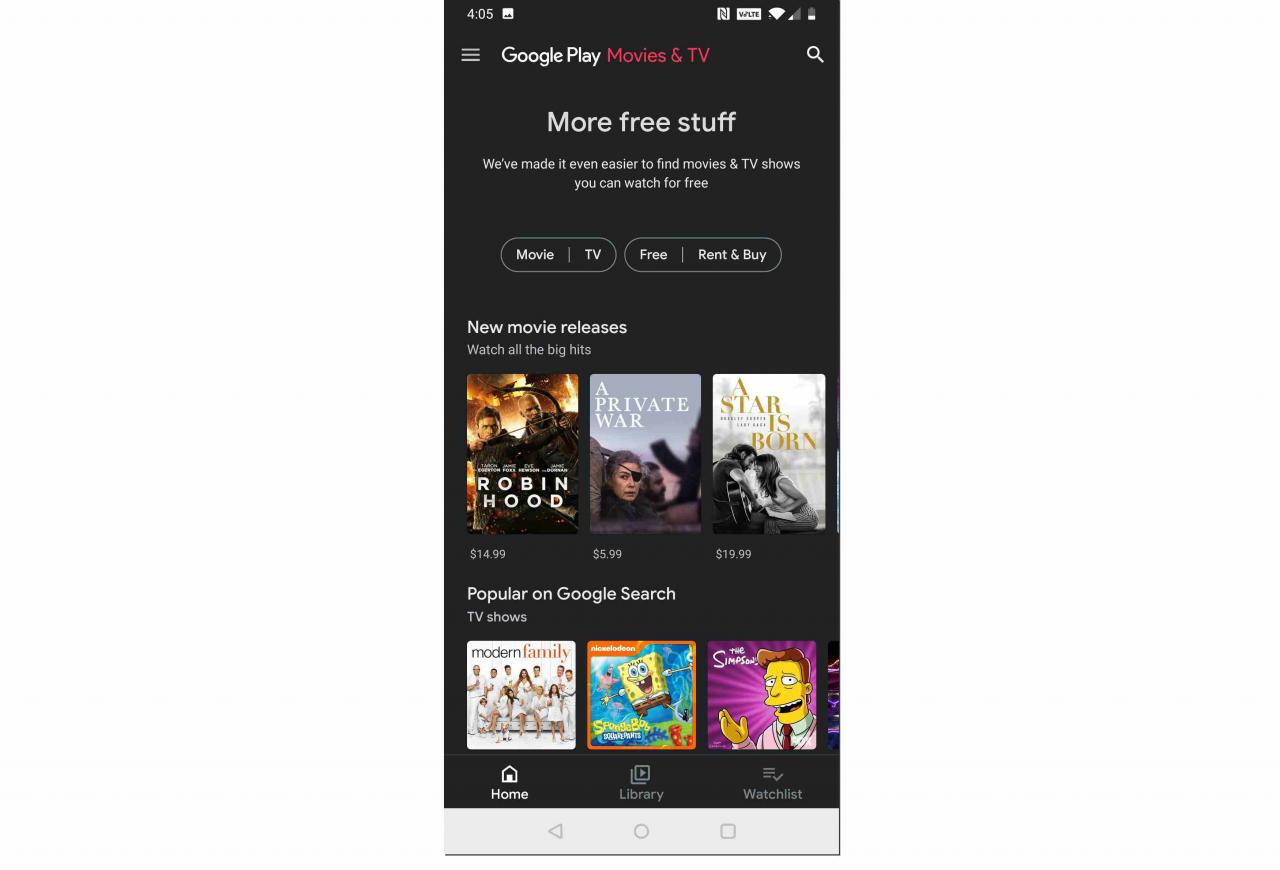
-
Kontrollera att kontot till vänster är detsamma som det konto du valde i steg tre. Om det inte är det trycker du på användarikonen som är kopplad till kontot som du valde i steg tre.
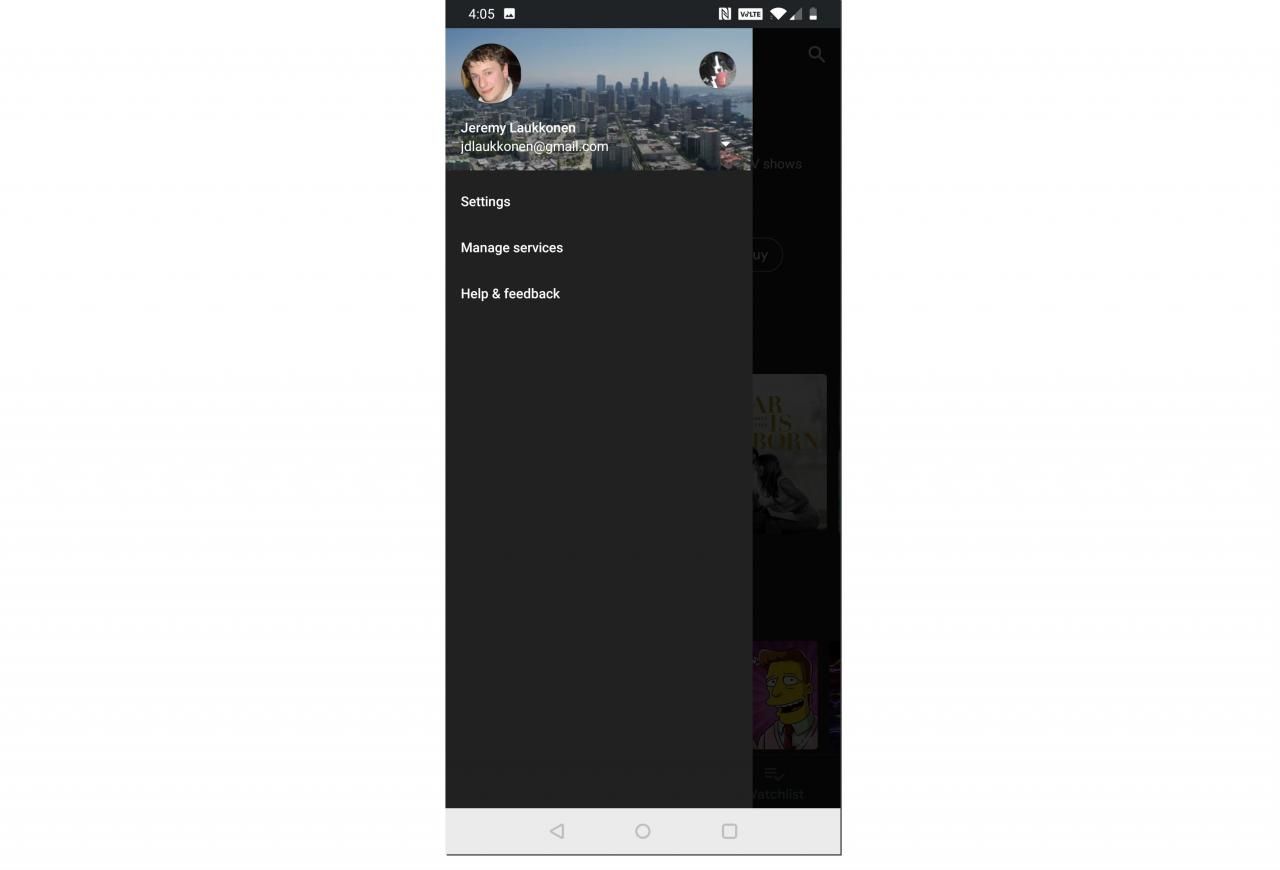
-
Öppna Google Assistant och kontrollera om Google Assistant kan spela upp filmer.
Länka ditt Google-konto till dina filmtjänster
Google Assistant kan spela filmer från ett stort antal källor, men det fungerar bara om du har länkat varje streamingtjänst till ditt Google-konto. De flesta tjänster måste länkas, inklusive streamingtjänster som Netflix och HBO.
Så här länkar du en filmströmningstjänst till Google Assistant:
-
Öppna Google Assistant och tryck på din användarikon.
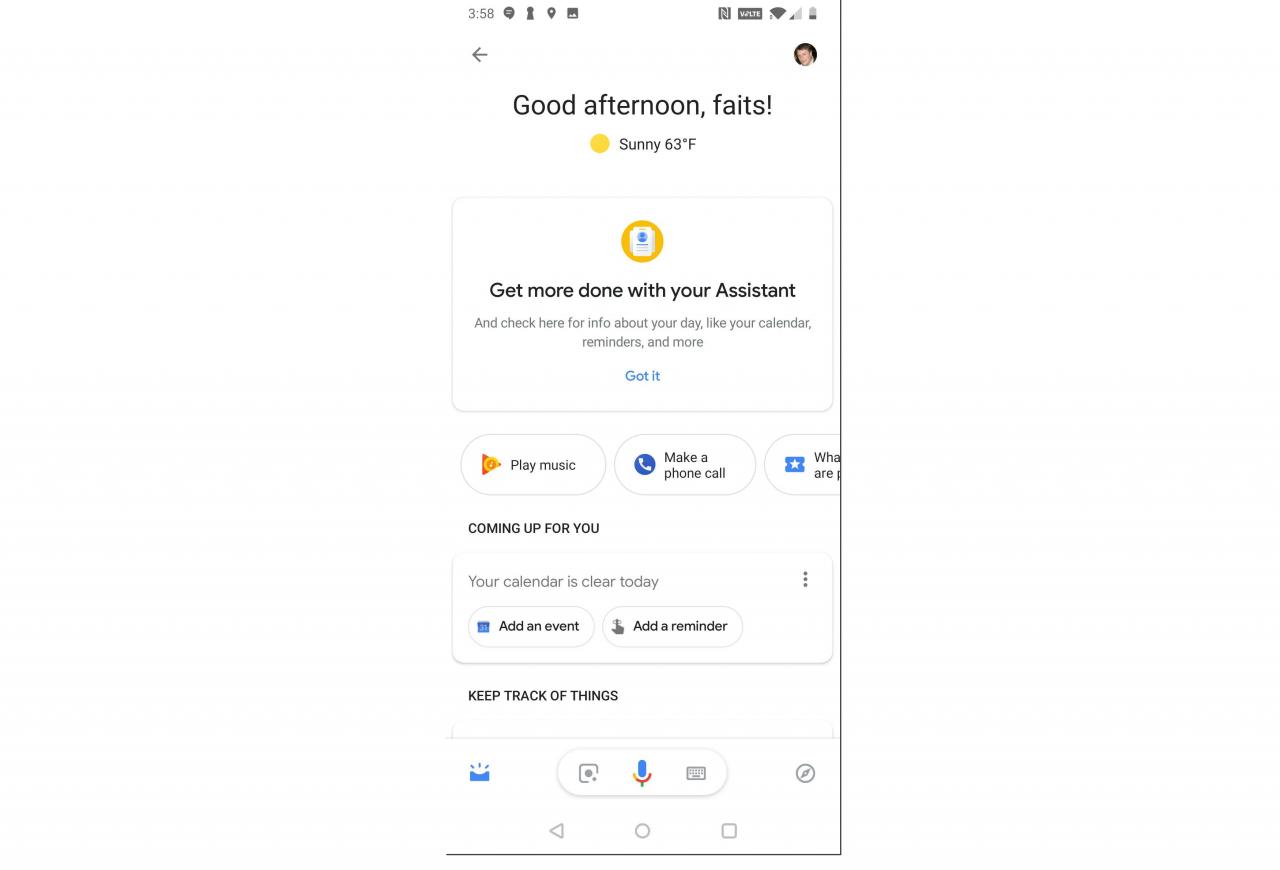
I vissa äldre versioner av Google Assistant måste du trycka på det blå inkorgsikonen istället.
-
Tryck inställningar.
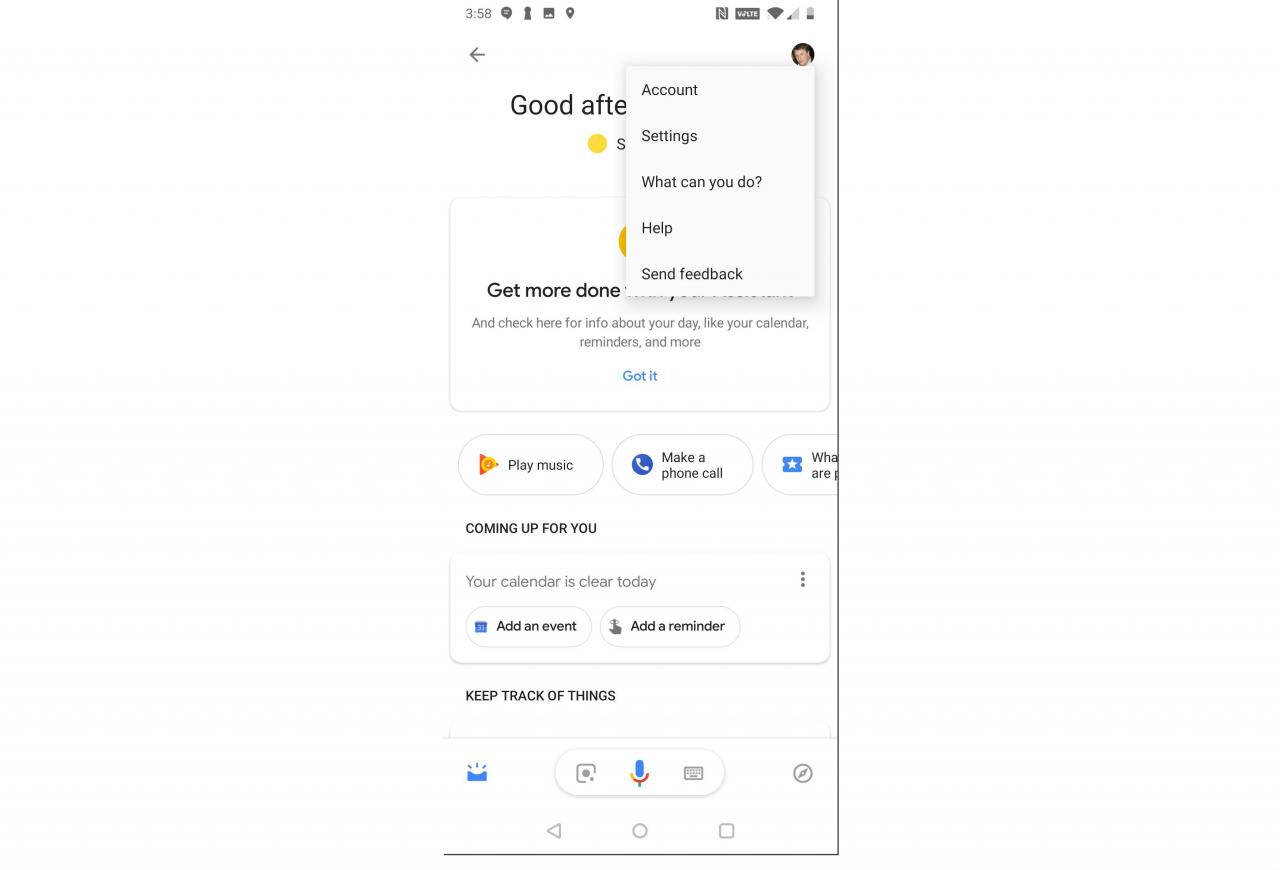
-
Tryck Tjänster.
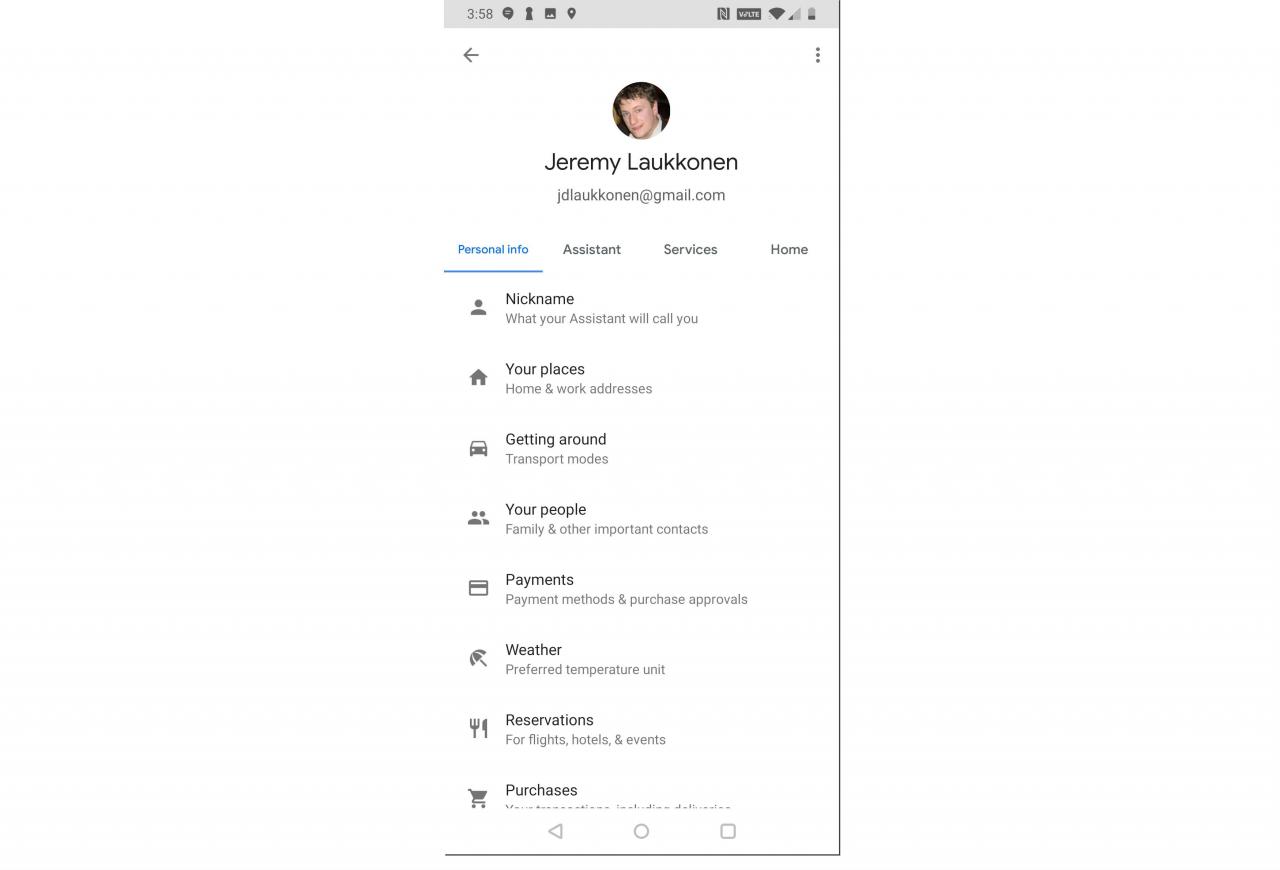
-
Tryck Video & foton.
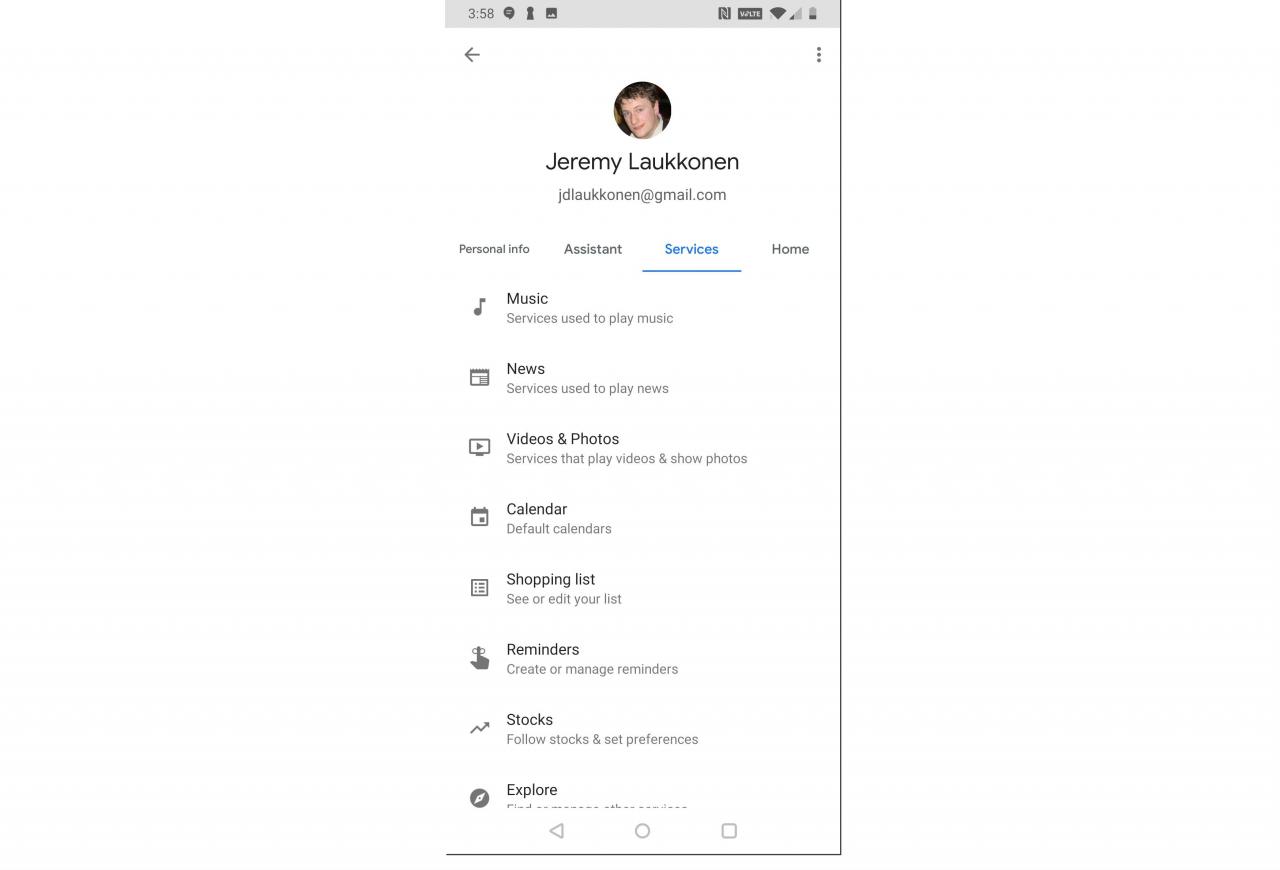
-
Tryck på en videotjänst, som Netflix, som du vill länka till Google Assistant.
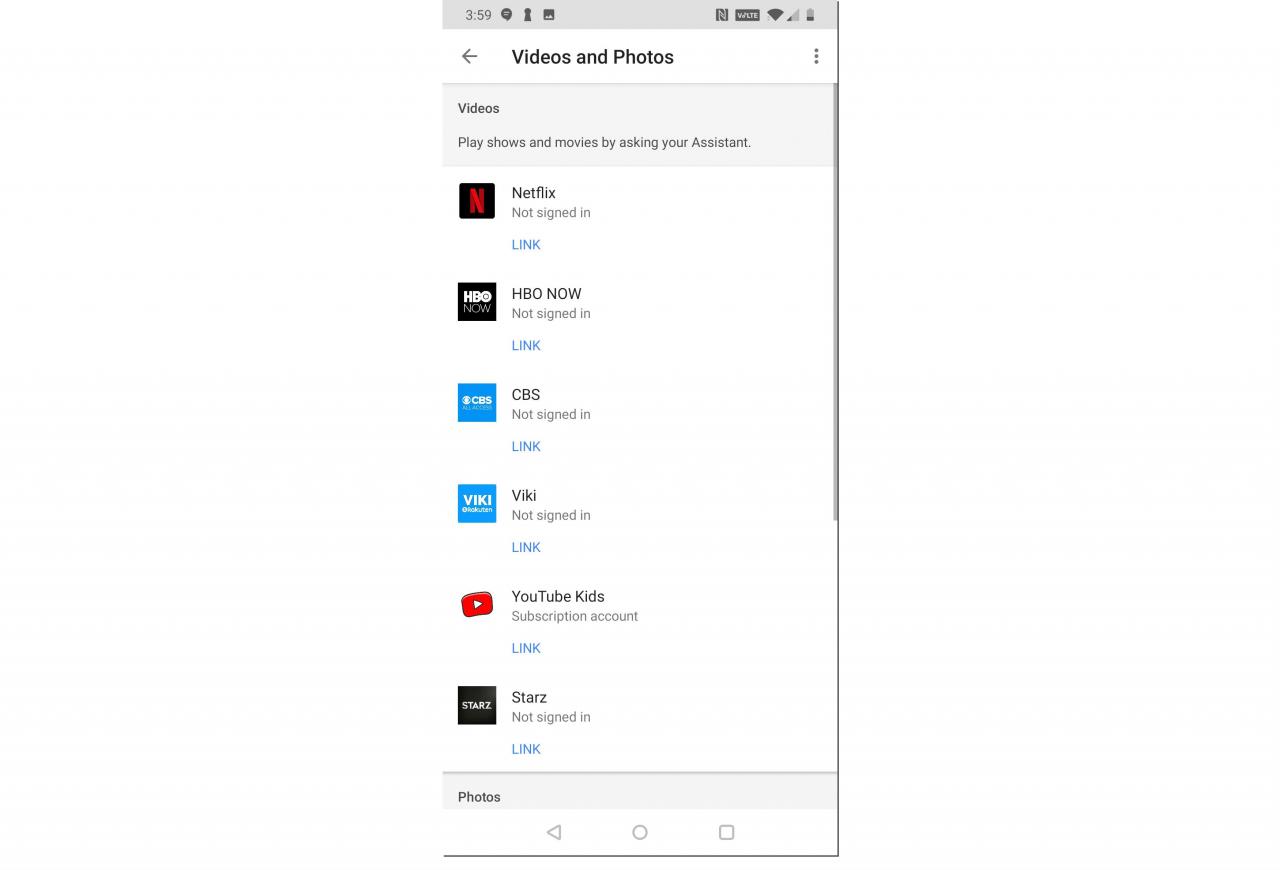
-
Tryck LÄNKA KONTO.
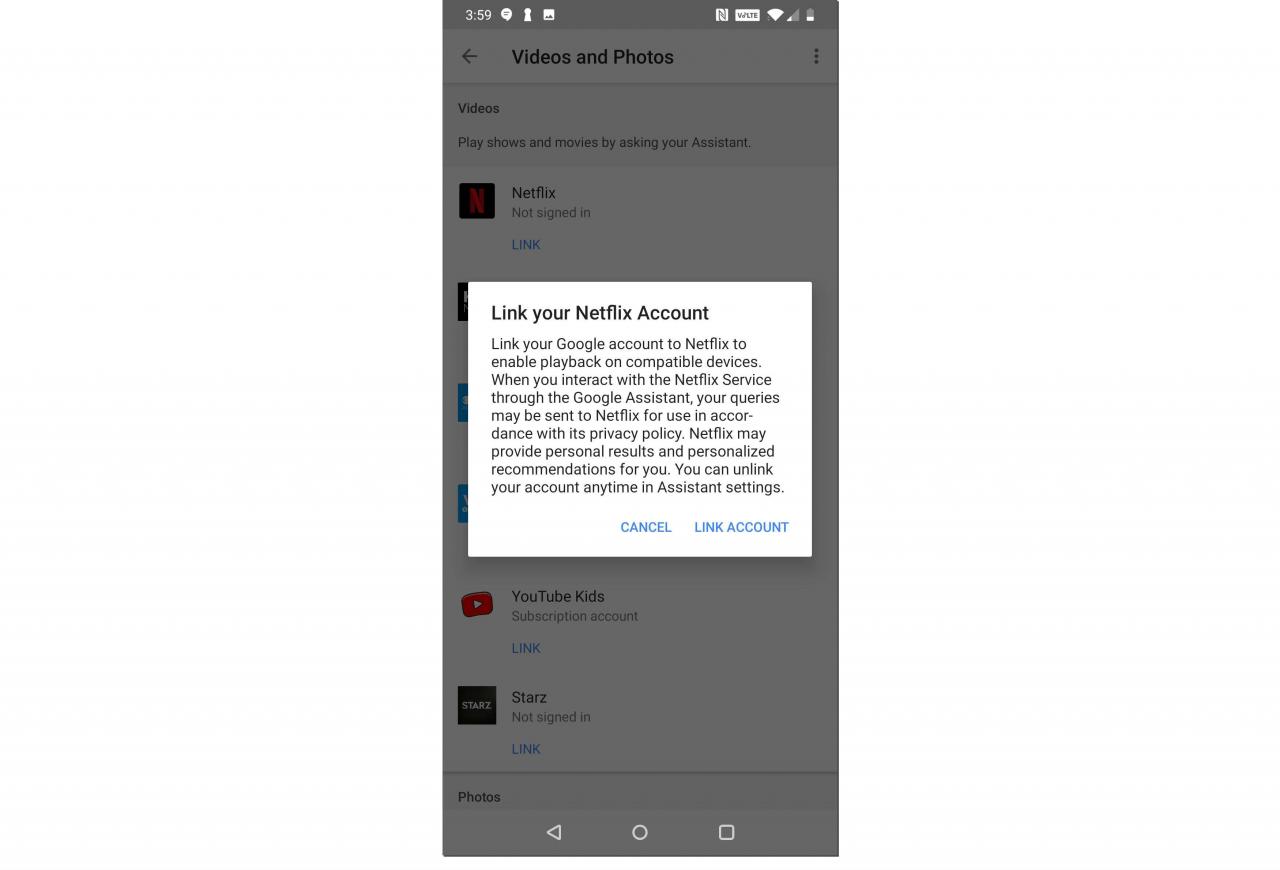
-
Ange dina inloggningsuppgifter och tryck på Logga in och länka.
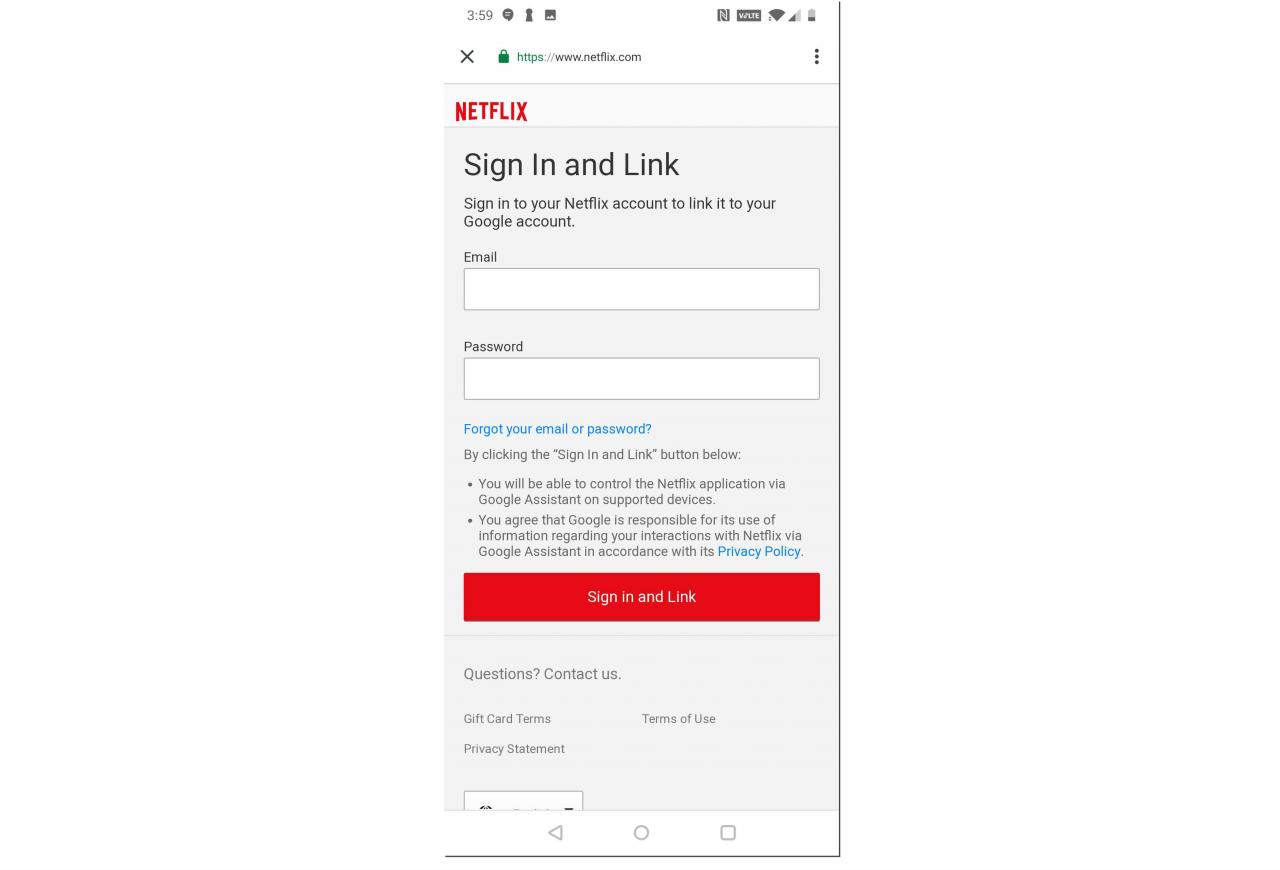
-
Om din videostreamingtjänst stöder den väljer du a profil för Google Assistant att använda.
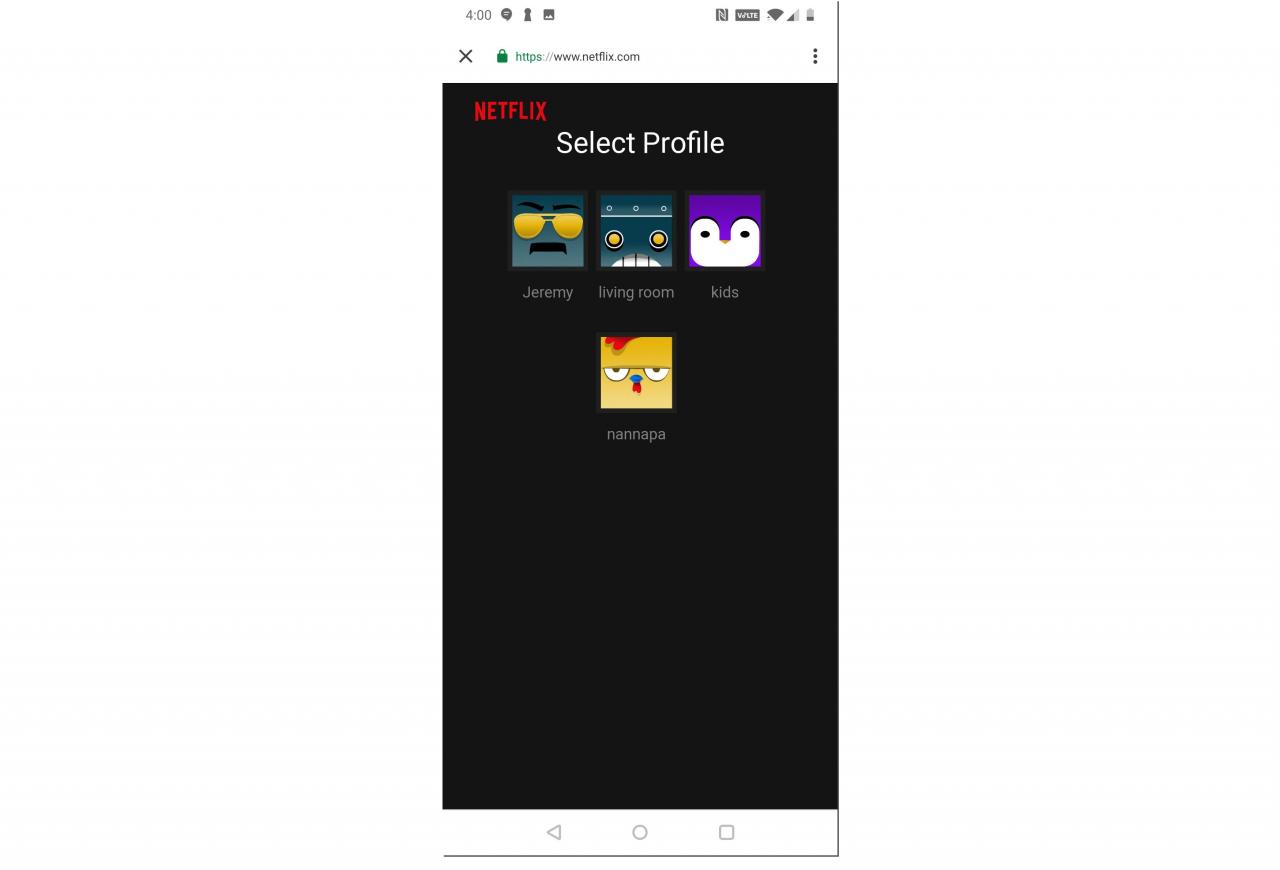
-
Tryck Bekräfta.
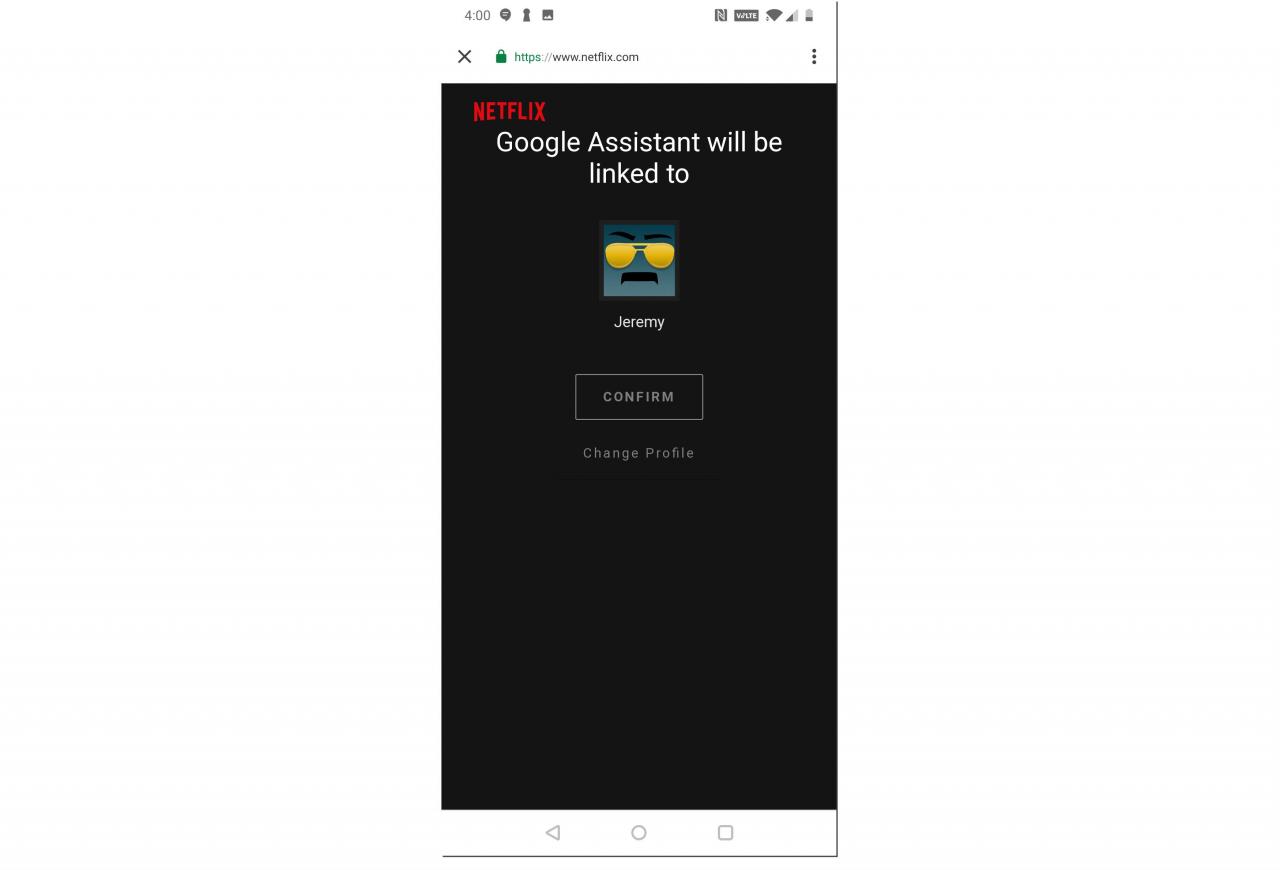
-
Upprepa dessa instruktioner för att länka ytterligare videostreamingtjänster som du vill använda med Google Assistant.
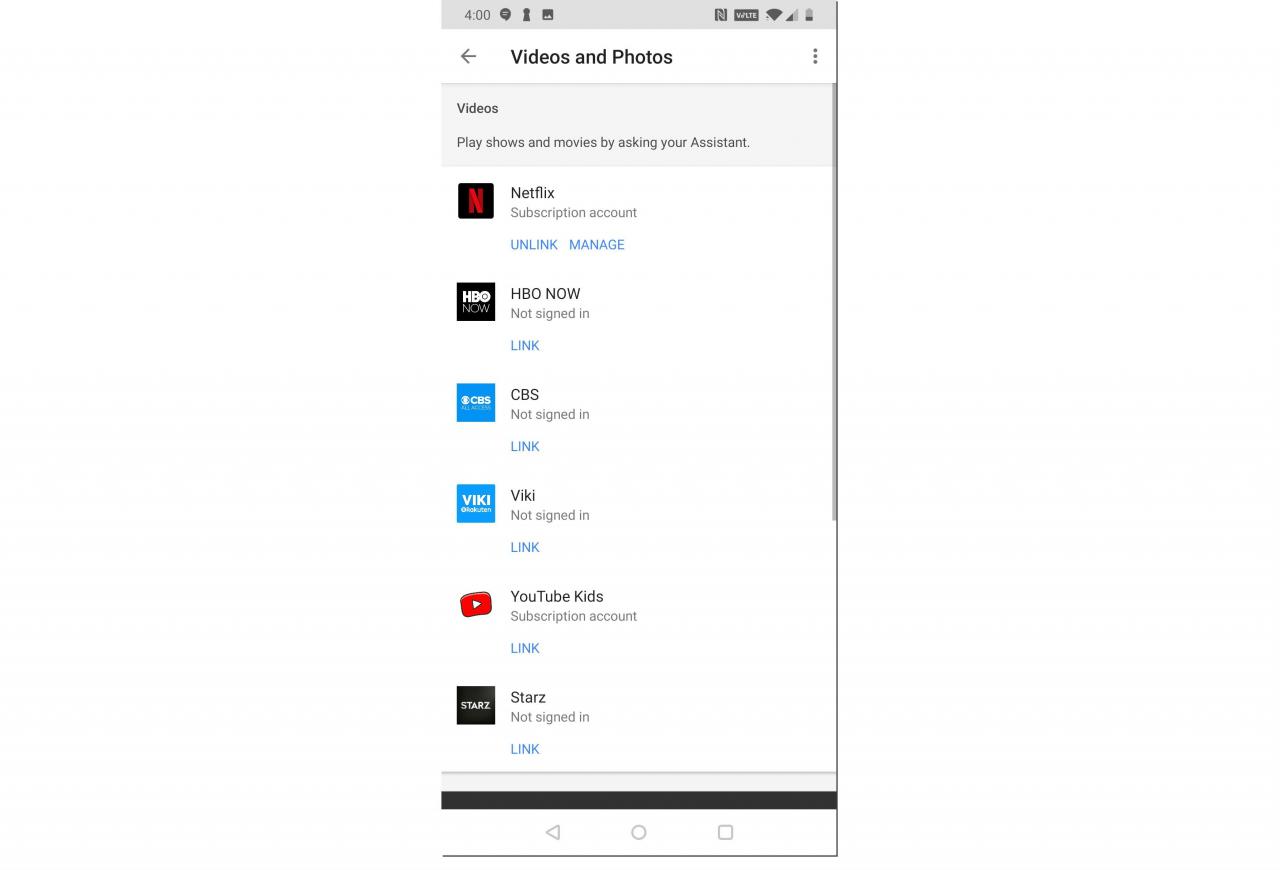
-
Öppna Google Assistant och kontrollera om den kan spela upp filmer.
Återställ din Google-assistent till dess ursprungliga skick
Om Google Assistant fortfarande inte kan spela filmer, även efter att du har kontrollerat dess behörigheter och länkat dina filmströmningskonton, kan det finnas ett problem med din Google-app.
Google Assistant förlitar sig på att Google-appen ska fungera, så alla korrupta data i Google-appen, eller ett fel i en senaste uppdatering, kan orsaka problem. I vissa fall kan återställning av din Google-app till det läge den var i när du först fick din telefon att spela upp filmer igen.
Detta är särskilt troligt om din Google Assistant brukade spela filmer och den slutade efter att du utförde en rekommenderad uppdatering.
Så här återställer du din Google Assistant:
-
Öppna appen Inställningar och tryck på Appar & aviseringar.
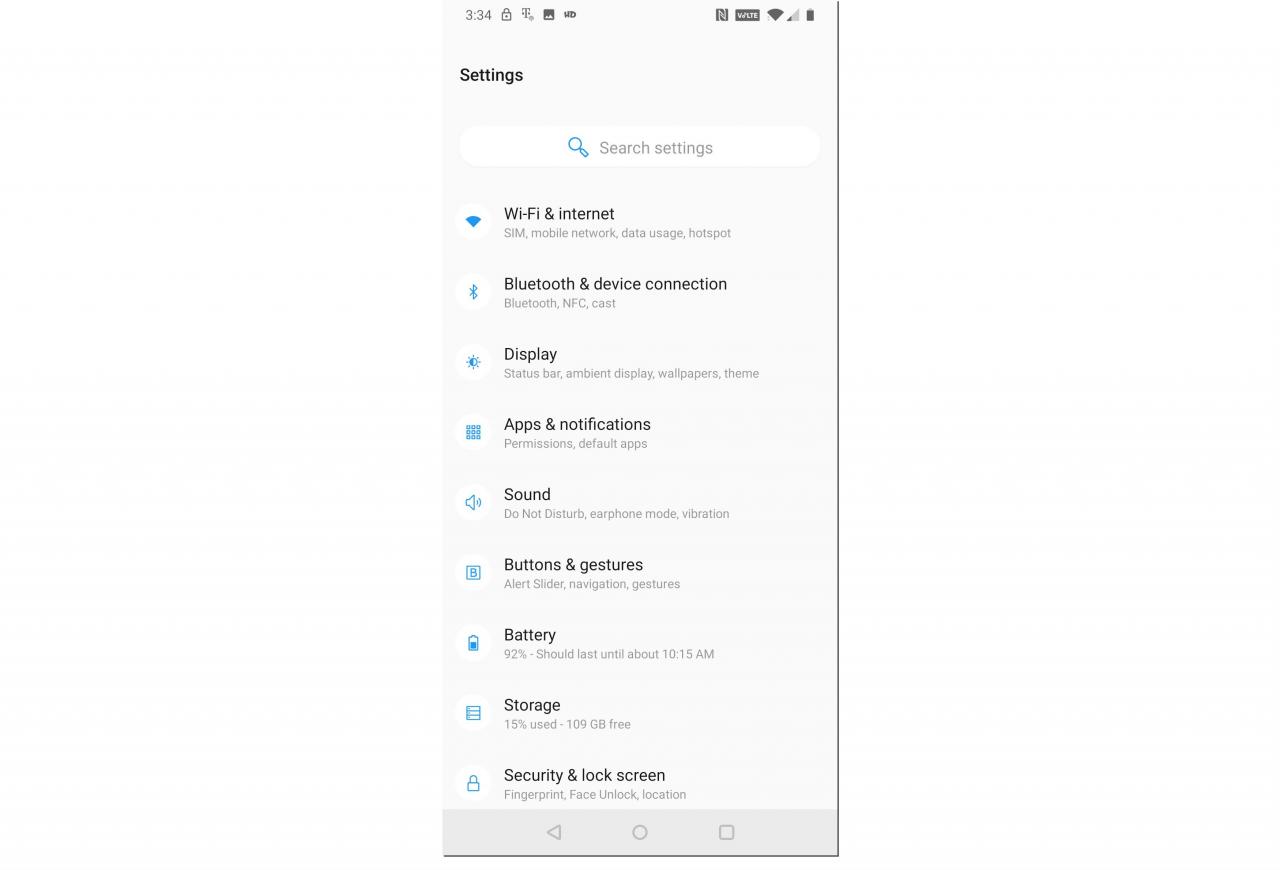
Om du har en äldre version av Android kan du behöva trycka på appar istället.
-
Tryck Google.
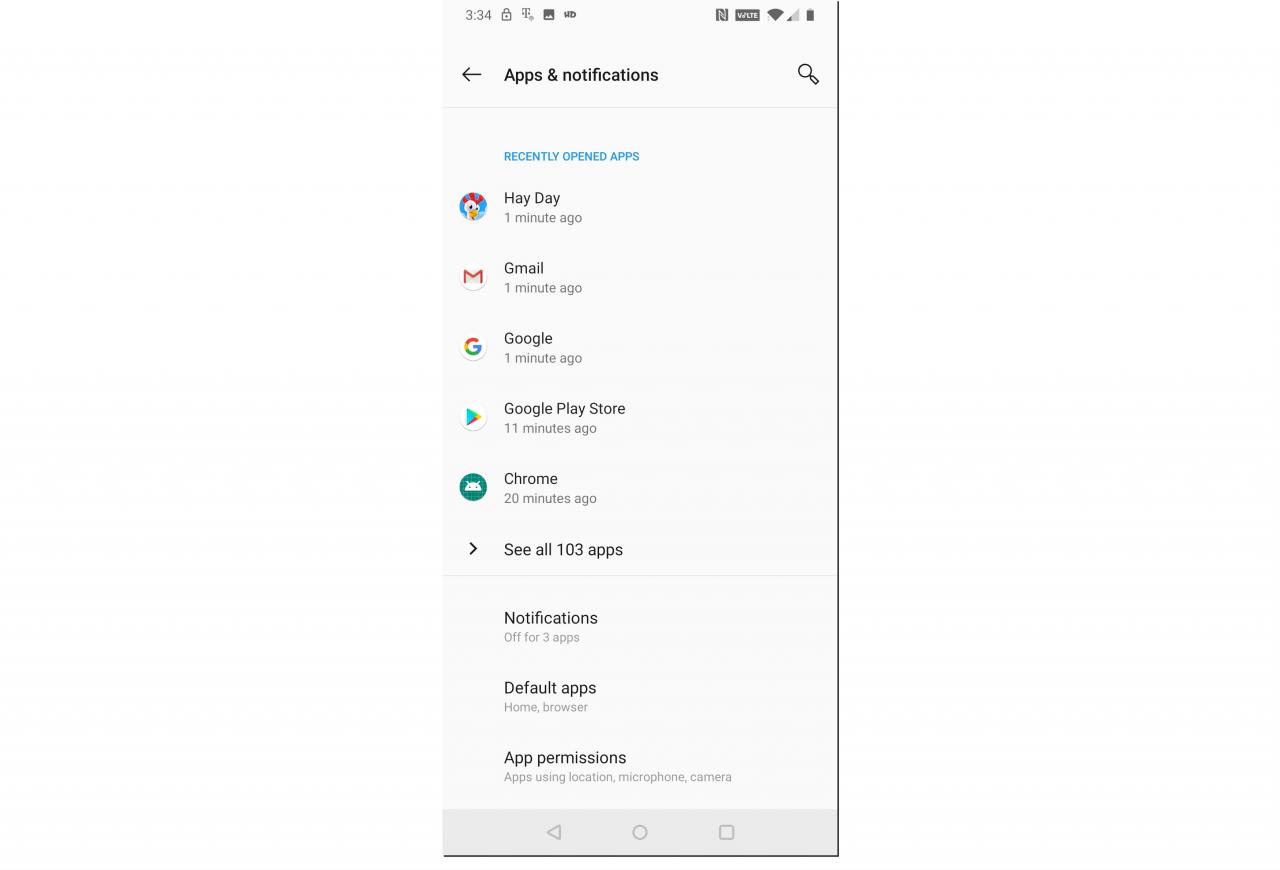
-
Tryck lagring.
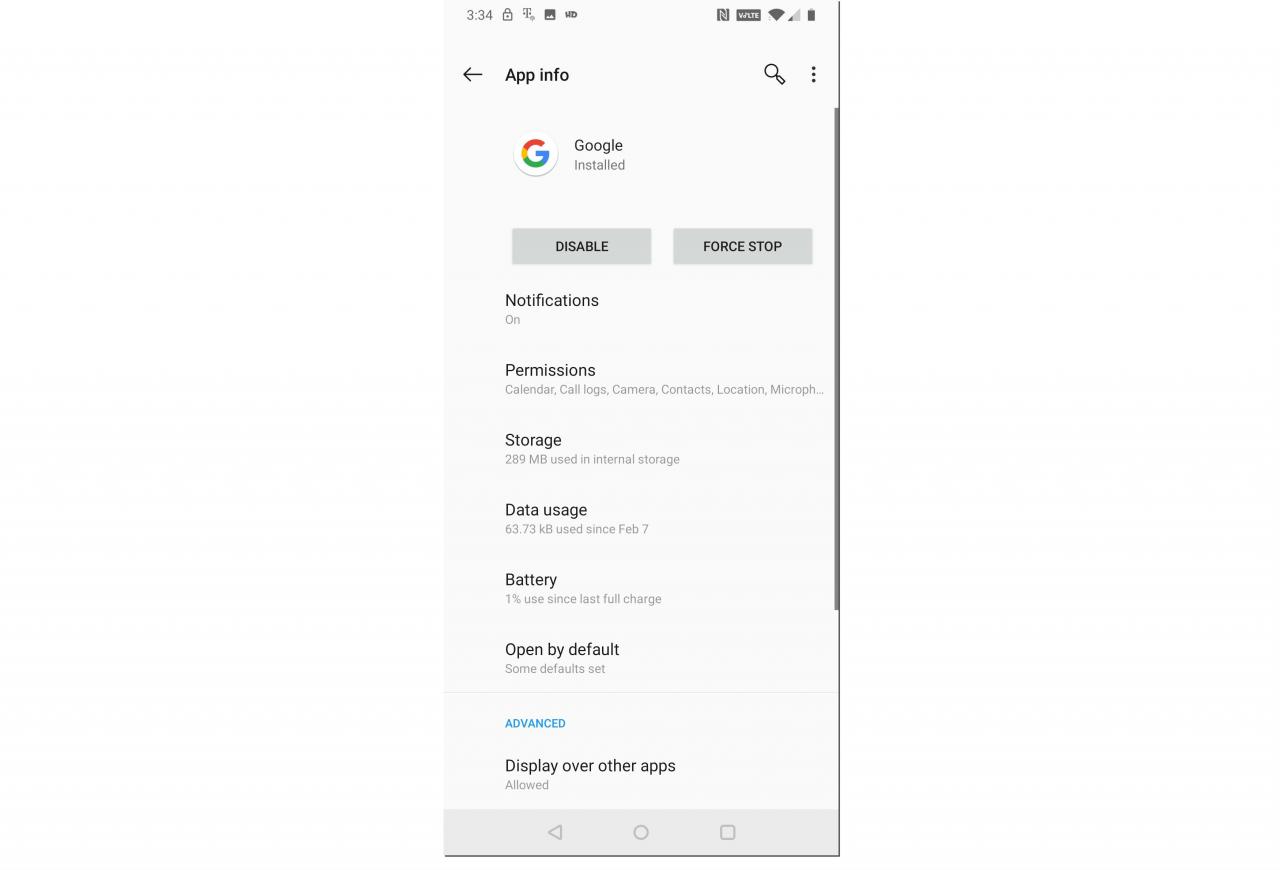
-
Tryck Rensa cache, tryck sedan på Rensa förråd.
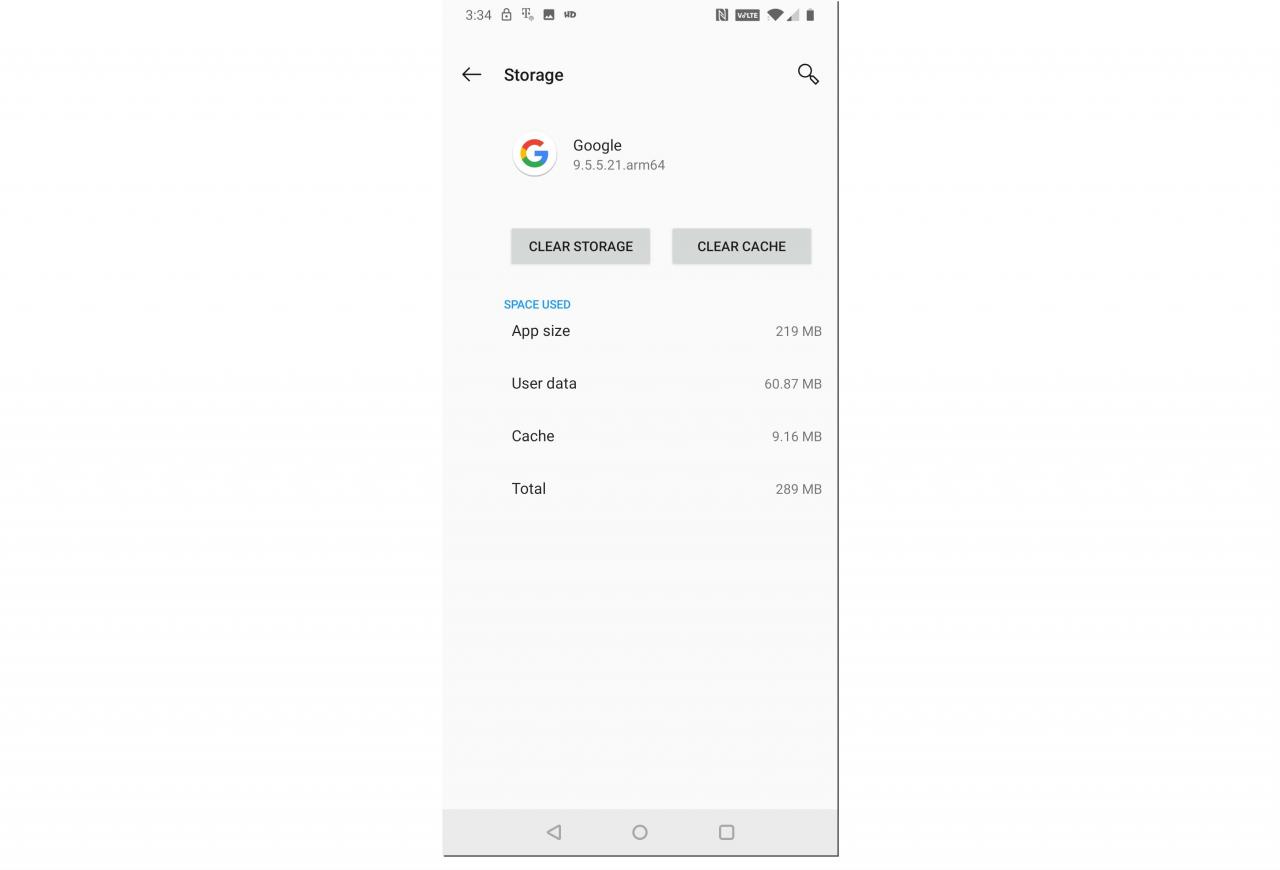
Om du har en äldre version av Google-appen kan du behöva trycka på Hantera lagrings istället.
-
Tryck Rensa all data.
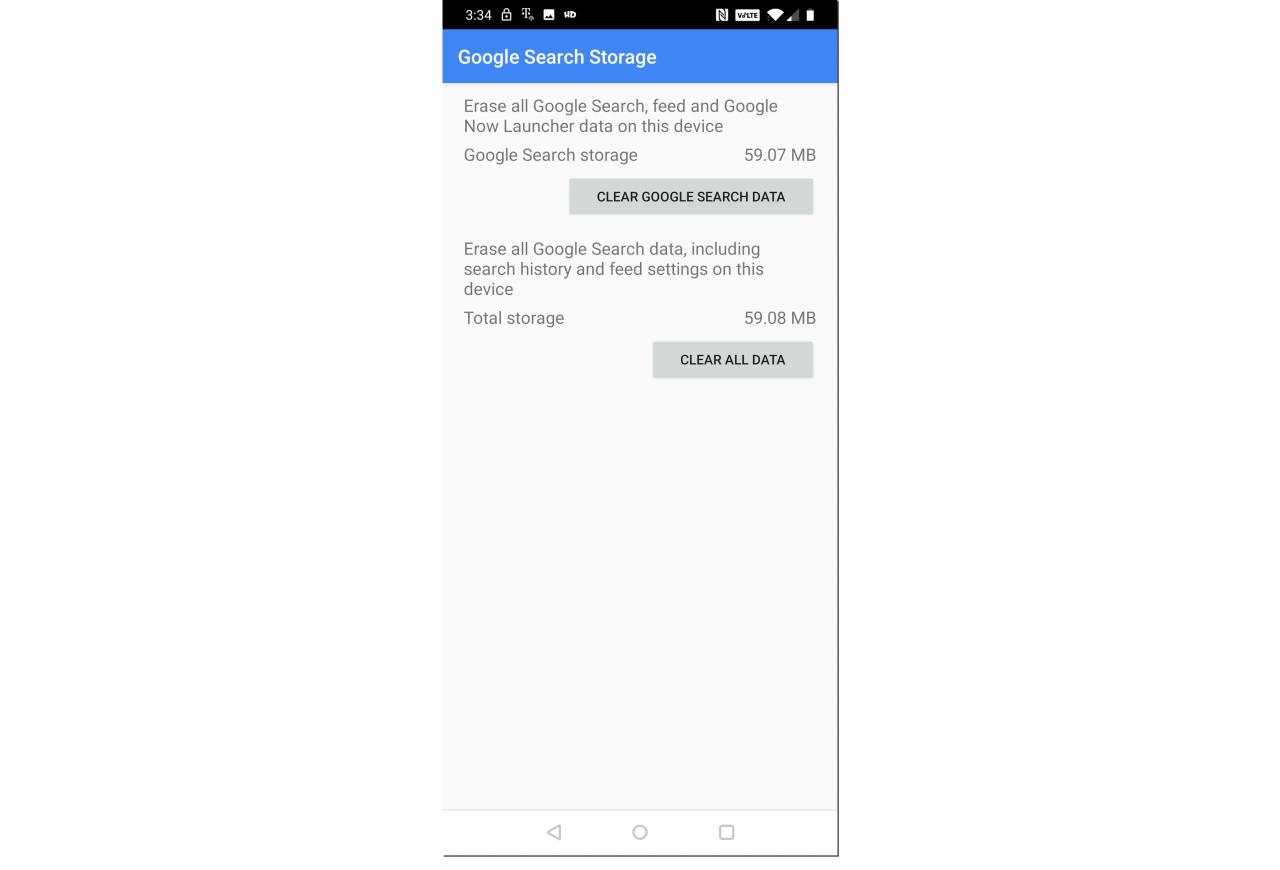
-
Tryck OK.
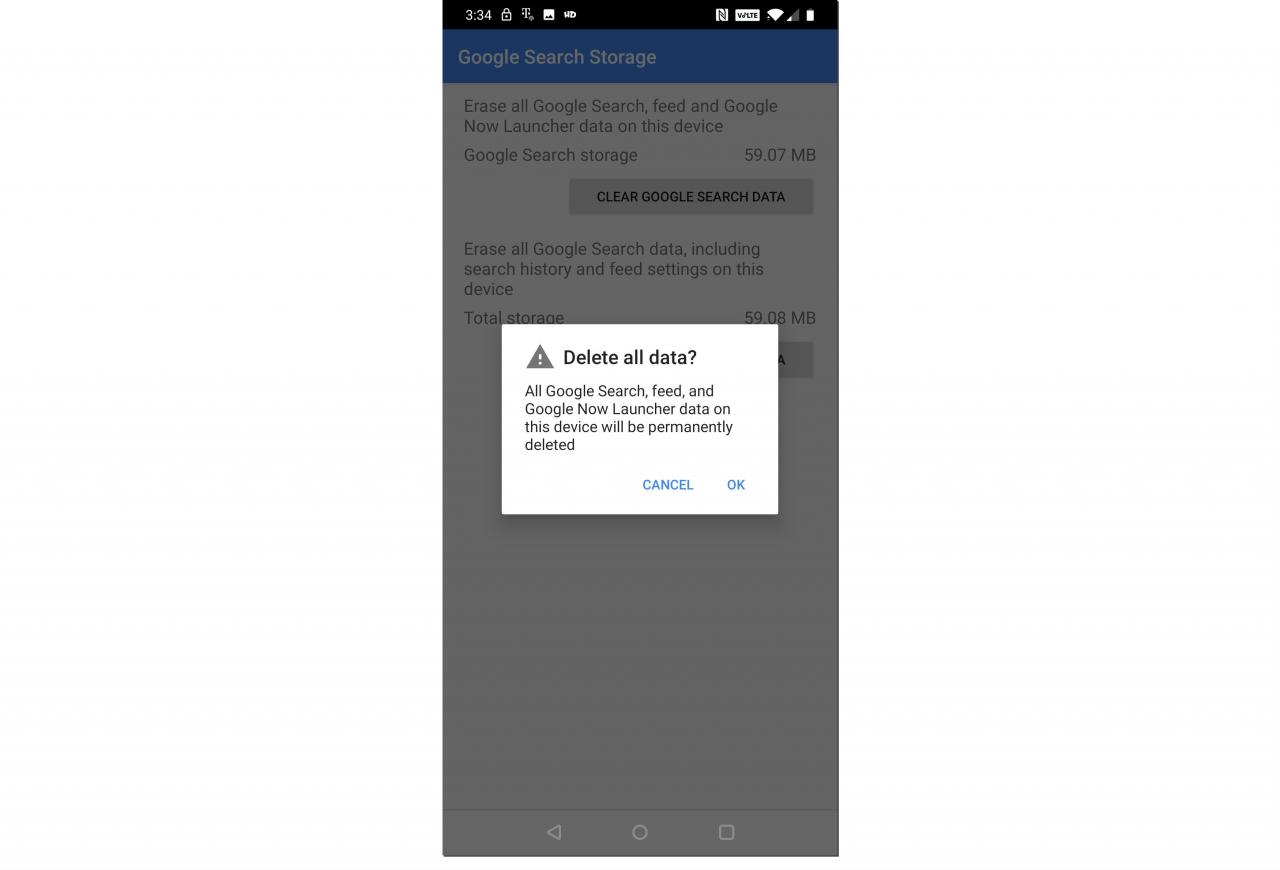
-
Tryck på bakåtpil.
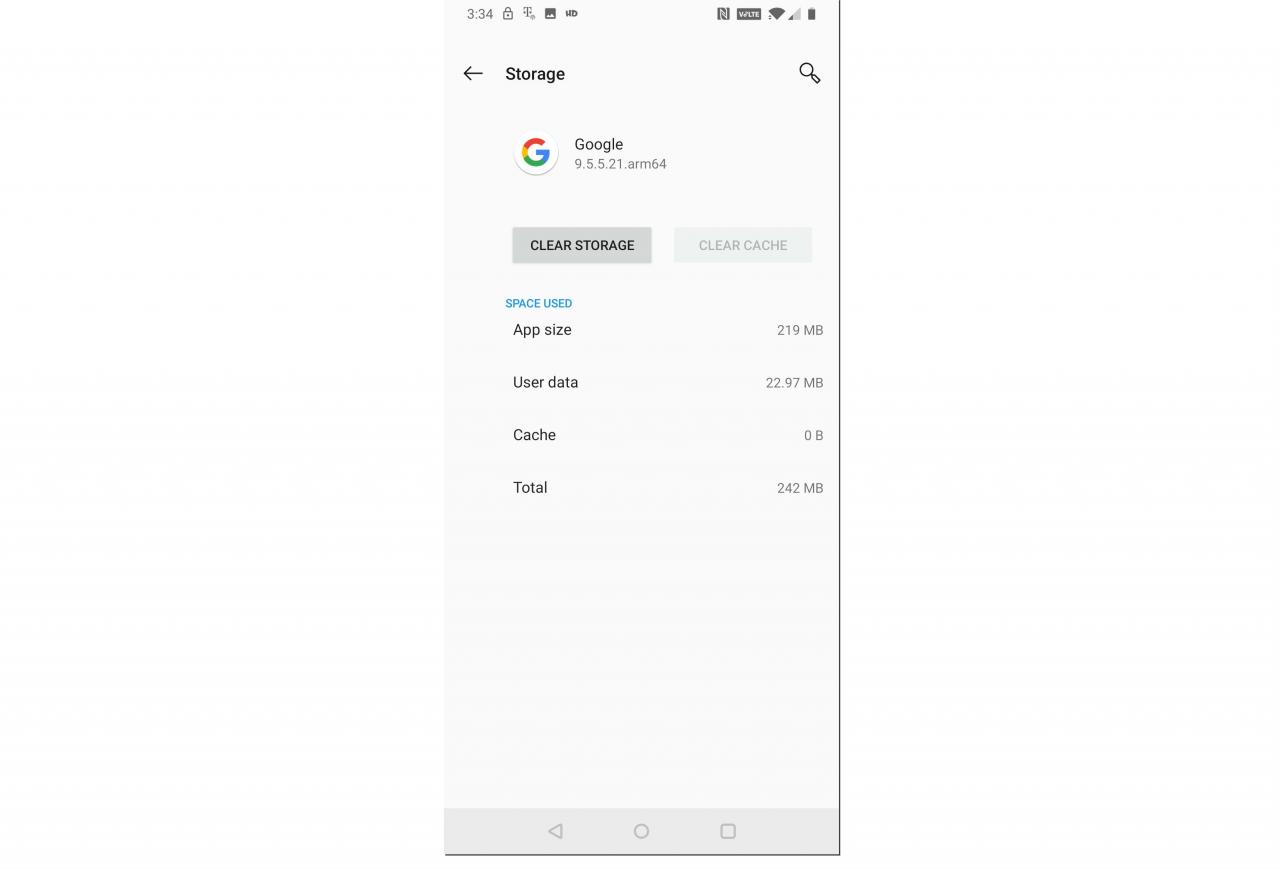
-
Tryck inaktivera.
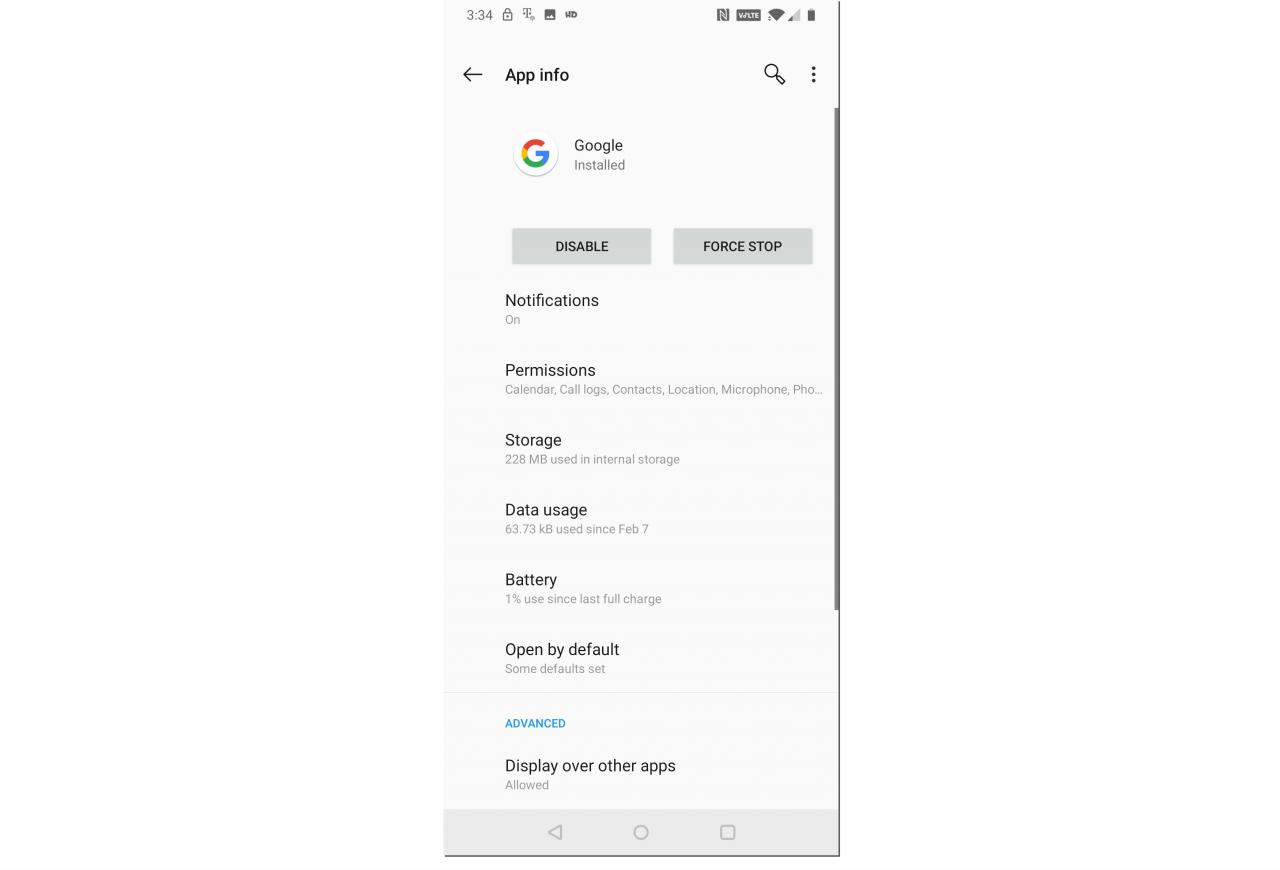
-
Tryck Inaktivera app.
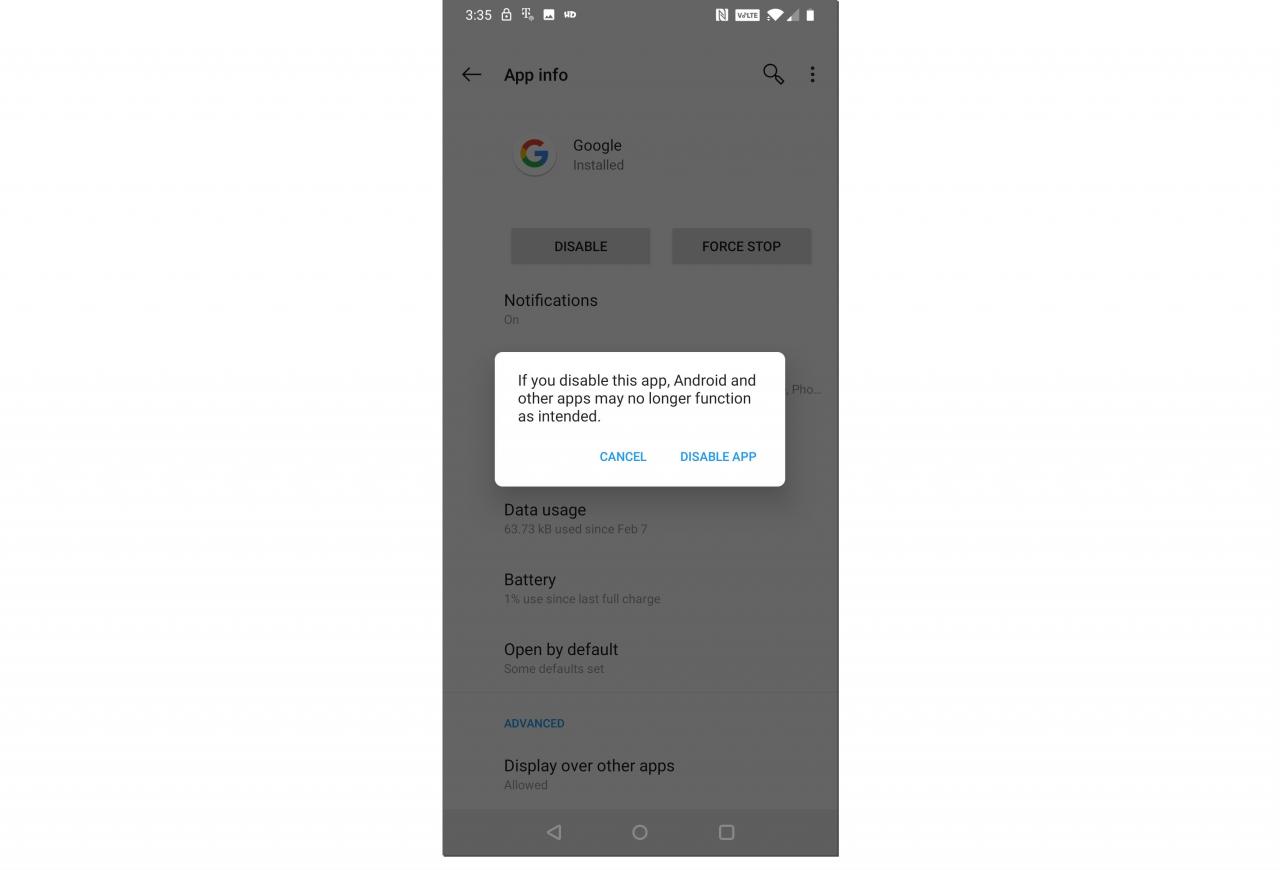
Se till att fylla i följande instruktioner för att återaktivera Google-appen, annars kanske din telefon inte fungerar korrekt. Lämna aldrig Google-appen inaktiverad.
-
Tryck OK.
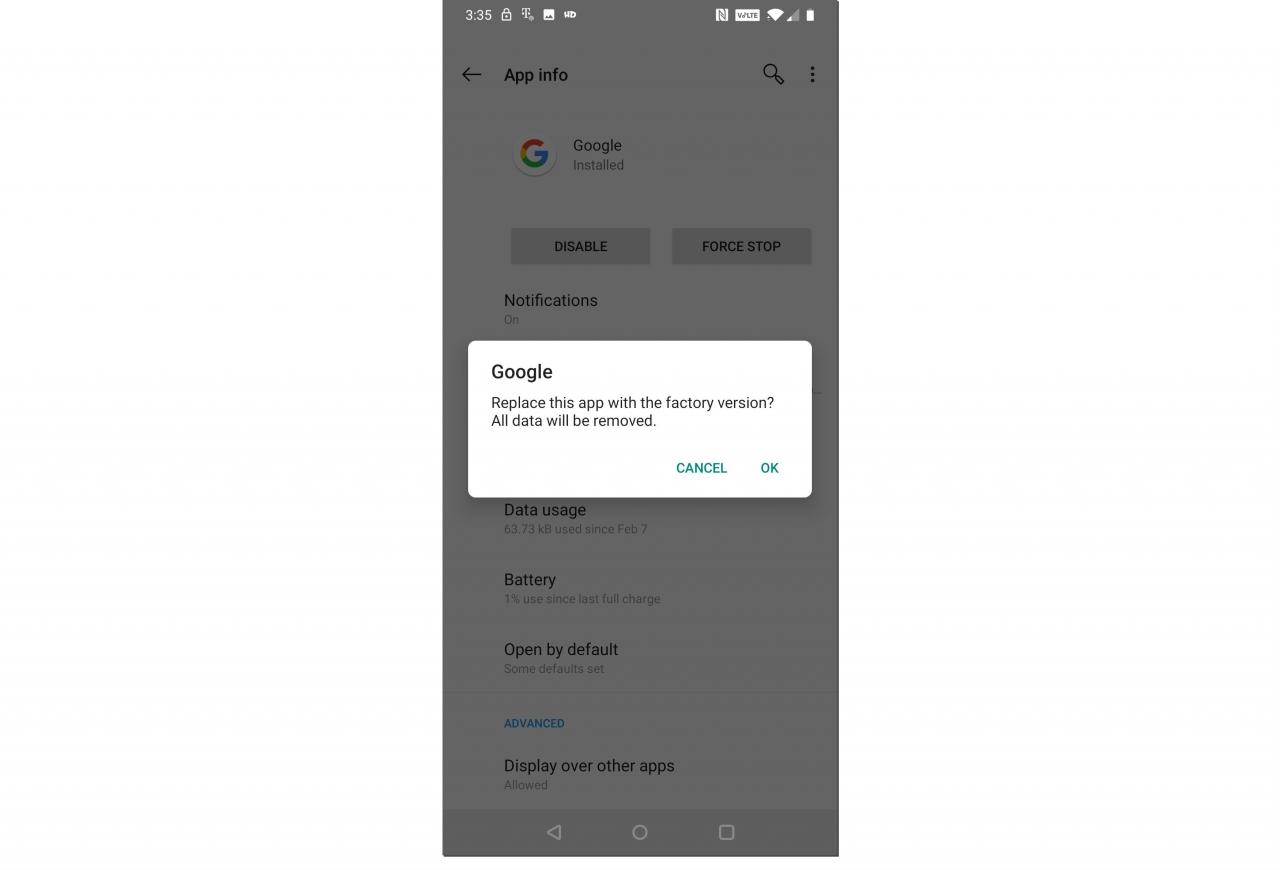
-
Tryck aktivera.
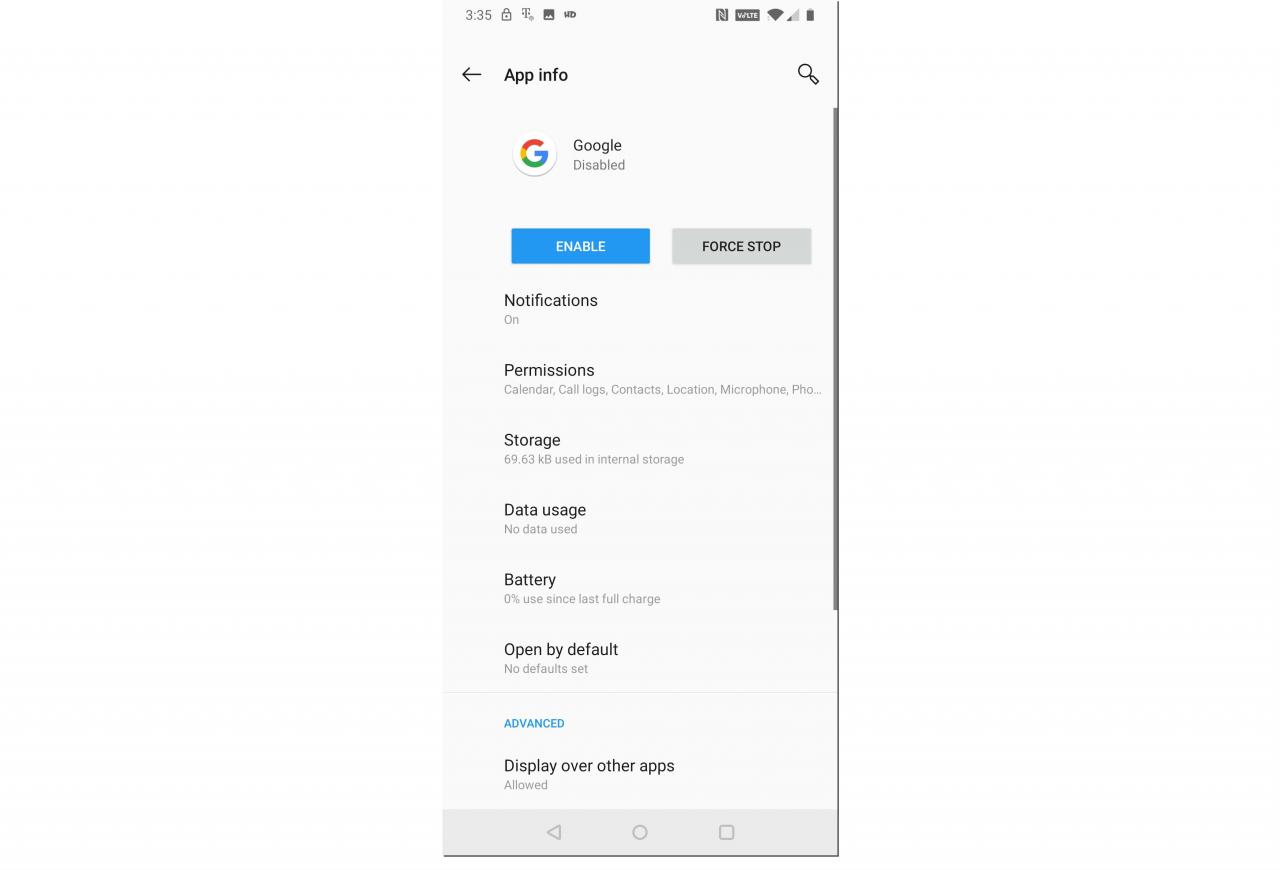
När du har aktiverat Google-appen igen kan du kontrollera om Google Assistant kan spela upp filmer. Om den inte har det, är ditt sista alternativ att installera den senaste uppdateringen.
-
Rulla ner och tryck på Appdetaljer.
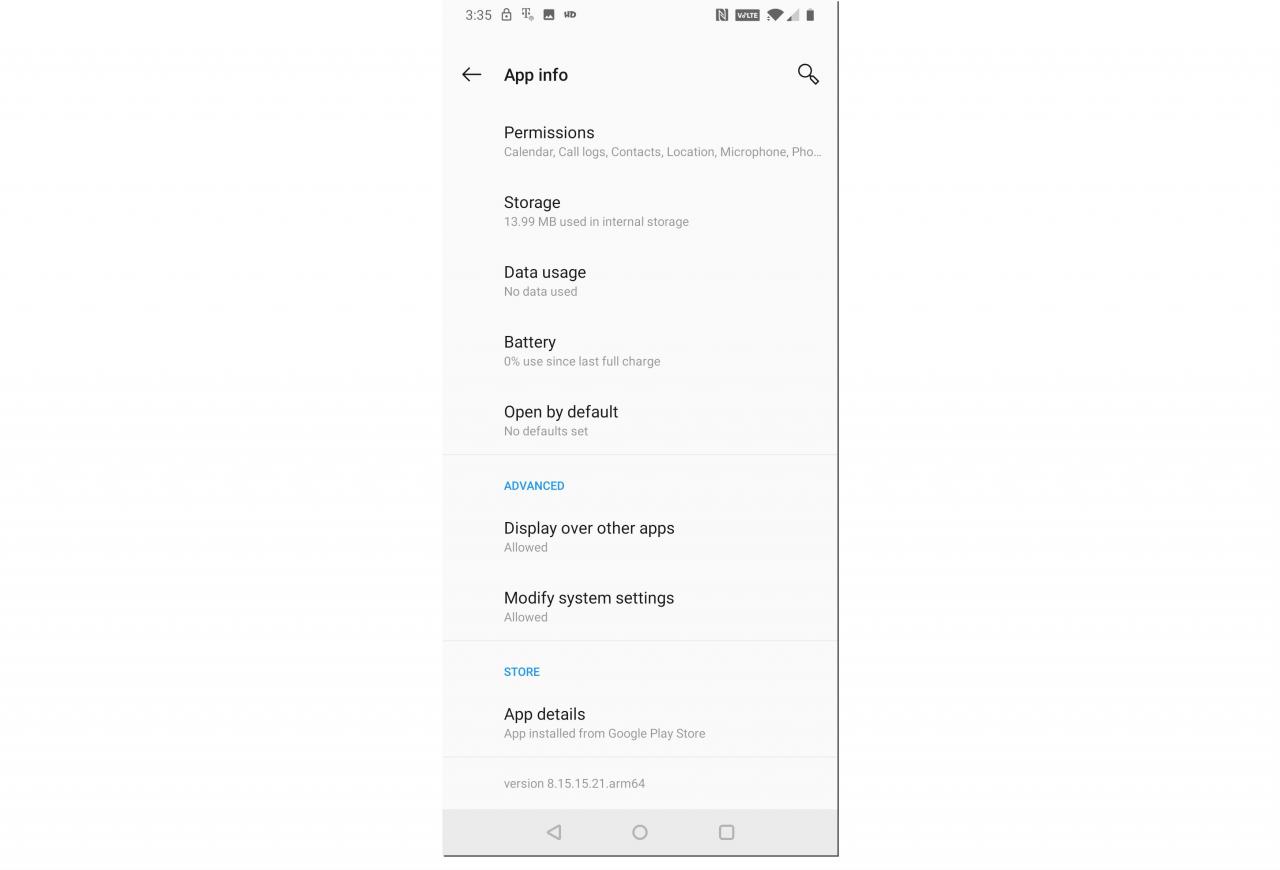
-
Tryck uppdatering.
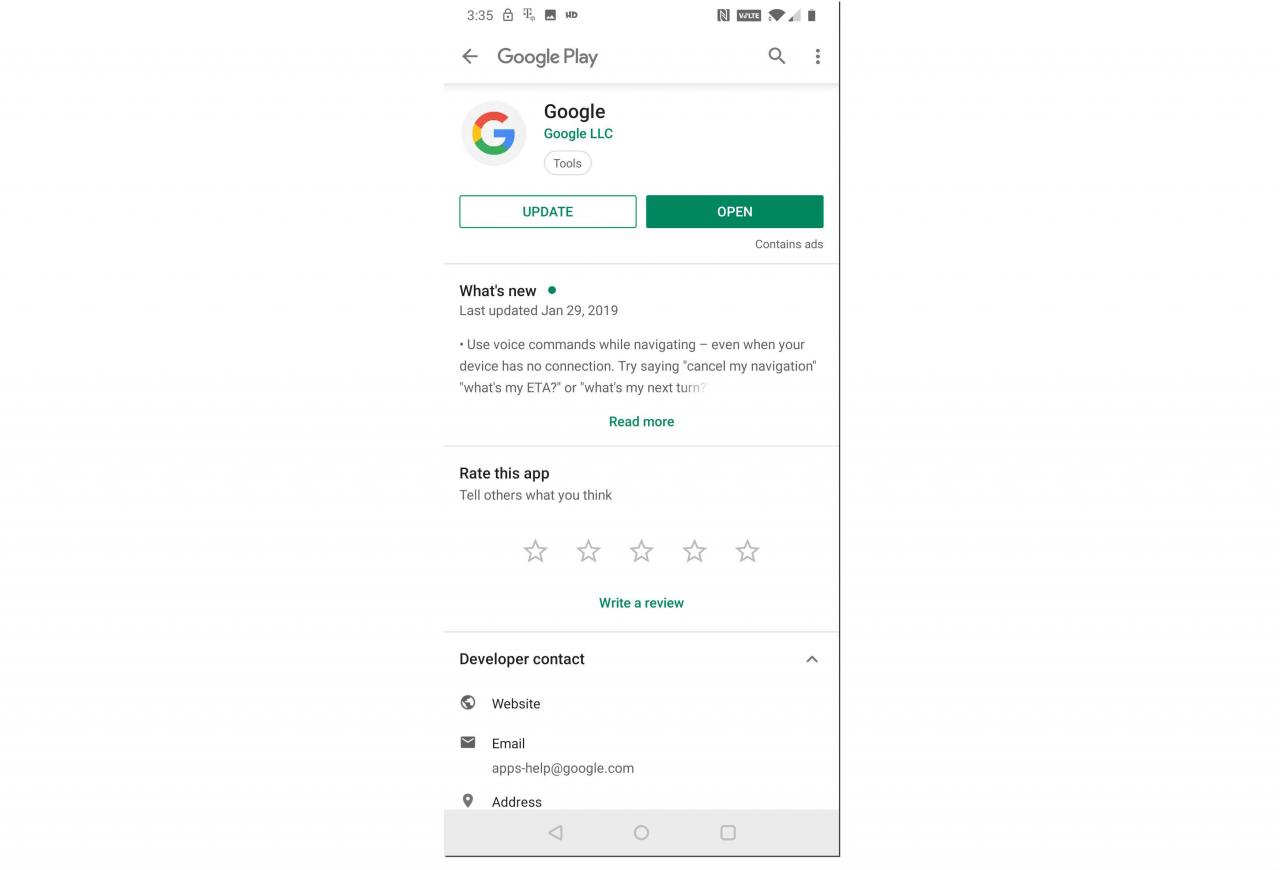
Om du vill vänta med att uppdatera din Google-app kan du hitta den i Google Play-butiken senare.
-
Din telefon hämtar och installerar den senaste uppdateringen för Google-appen. När det är klart kan du kontrollera om Google Assistant kan spela filmer. Om det fortfarande inte kan, måste du vänta på att Google skickar en korrigeringsfil för att åtgärda ditt problem. Du kan besöka det officiella Google Assistant-supportforumet för ytterligare information och för att rapportera ditt problem.
